Программы для монтажа видео для ютуба » MSPortal
YouTube постепенно заменяет стандартные поисковые системы, становясь одним из главных способов поиска и получения информации. Размещение видео на этом ресурсе — отличный способ монетизировать свои знания, продвинуть бренд, прорекламировать товары.Тоже решили стать ютубером? Для этого потребуется подходящий софт для обработки видео. В статье мы рассмотрим 5 популярных вариантов, более подробный обзор вы можете прочитать в ТОПе программ для монтажа видео.
Adobe Premiere Pro
Продукт от Adobe пользуется большим спросом у тех, кто работает и видеофайлами профессионально. Программа укомплектована инструментами для воплощения в реальность практически любой задумки, будь то замена фона, наложение видео на видео, создание заставок и титров, редактирование цветового баланса или освещения и многое другое.
Все разработки Adobe совместимы друг с другом, поэтому вы можете комбинировать свои труды из Audition, Photoshop, Illustrator, After Effect и других приложений.![]() Софт устанавливается вместе с Creative Cloud, благодаря этому можно сохранять свою работу сразу в облако и подключать к работе других пользователей.
Софт устанавливается вместе с Creative Cloud, благодаря этому можно сохранять свою работу сразу в облако и подключать к работе других пользователей.
Преимущества Premiere Pro:
● Автоматизированные инструменты на базе Adobe AI Sensei.
● Поддерживает “сырые” видеозаписи с любой модели видеокамер.
● Обработка высококачественных файлов, в том числе 8К и VR.
● Встроенное приложение Premiere Rush специально для новичков в монтаже.
Недостатки:
● Программа требовательна к системным ресурсам, дает большую нагрузку на процессор.
● Новые версии устанавливаются только на Windows 10 с разрядностью 64 бита.
● Требует технических знаний повышенного уровня.
● Высокая стоимость подписки: 1 622,40 р/мес.
ВидеоМОНТАЖ
ВидеоМОНТАЖ — вариант для тех, кто не решается приступать к Premiere Pro, но нуждается в продвинутых инструментах для монтажа. Видеоредактор отличается удобным в управлении интерфейсом, основные инструменты сгруппированы по вкладкам.
 Присутствуют все необходимые действия — обрезка, кадрирование, объединение, разделение, удаление фрагментов, хромакей, изменение скорости. Можно подключать веб-камеру для захвата видеопотока.
Присутствуют все необходимые действия — обрезка, кадрирование, объединение, разделение, удаление фрагментов, хромакей, изменение скорости. Можно подключать веб-камеру для захвата видеопотока.В программе можно найти библиотеку готовых материалов: фоны, заставки, переходы, эффекты, музыку. О всех функциях можно узнать на этой странице — https://free-video-editors.ru/videomontazh.php.
Преимущества ВидеоМОНТАЖа:
● Минимальные системные требования и небольшая нагрузка на ЦПУ.
● Автоматизированные инструменты для быстрого повышения качества.
● Готовые шаблоны для создания видео-открыток.
● Совместима со всеми версиями Windows.
Недостатки:
● Только одна дорожка видео.
● Небольшая длительность демо-периода.
Kdenlive
Kdenlive был разработан под Linux, поэтому его интерфейс может озадачить пользователей Windows. Чтобы освоить редактор, потребуется некоторое время, так как даже базовые действия не очень очевидны. Зато функционал достаточно обширен: есть набор эффектов, работа со звуком, видеофильтры, модуль захвата экрана.

Приложение поддерживает работу в режиме мультитрекинга, что означает, что вы можете добавлять неограниченное количество дорожек. Присутствуют цветовые круги и инструмент анализа. Можно работать в продвинутом режиме с аудиофайлами, так как тут есть микшер и набор аудиоэффектов.
Преимущества Kdenlive:
● Бесплатный, не требует регистрации.
● Крупный набор профессиональных инструментов.
● Большой выбор эффектов и фильтров.
● Неограниченное количество дорожек.
Недостатки:
● Перегруженный интерфейс и сложное управление.
● Ощутимая нагрузка на процессор.
● Только два варианта экспорта видео (MP4 и WebM).
● Медленный рендеринг, тормозящий слабые видеокарты.
AVS Video Editor
Удобный в управлении видеоредактор для новичков и пользователей со средним уровнем знаний видеомонтажа. Поддерживает обработку Full HD и 4K без потери качества. AVS предлагает готовые эффекты, переходы и фильтры, позволяет вести озвучку и накладывать музыкальный фон.
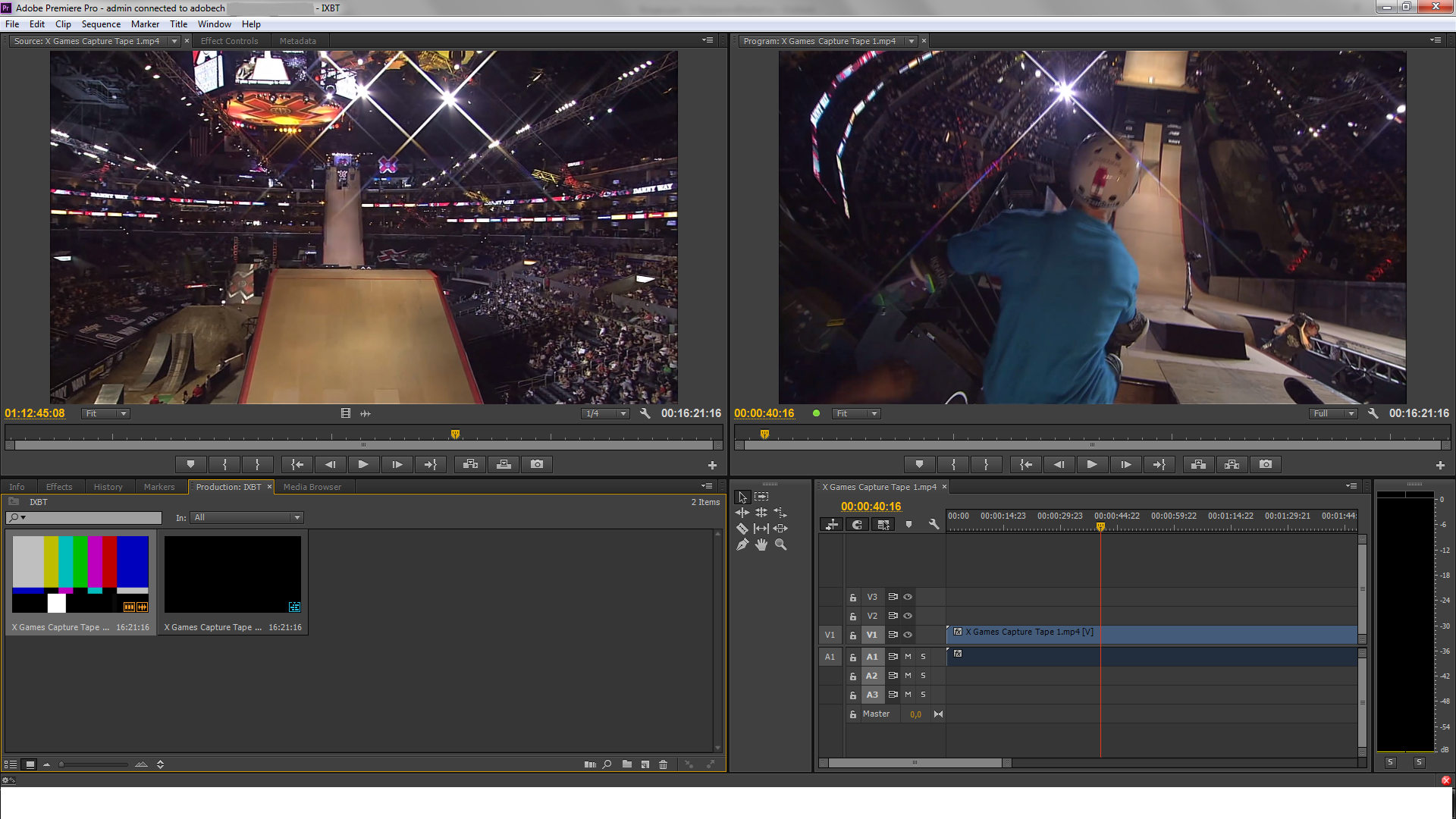
Софт умеет различать видеофайлы, импортированные напрямую с видеокамер, позволяет записывать действия на экране ПК, имеет настройки для коррекции цвета, освещения, контрастности и других параметров отображения.
Преимущества AVS:
● Много переходов и эффектов.
● Поддерживается захват с веб-камеры и экрана ПК.
● Большой выбор вариантов экспорта.
Недостатки:
● Не очень много продвинутых инструментов.
● Нет автоматических инструментов улучшения.
● Медленный рендеринг видео.
Avidemux
Хотите начать с простых основ, например, обрезать и соединить видеофайлы? Avidemux полностью бесплатный, радует простым интерфейсом и понятным принципом работы. В программе можно вырезать любой фрагмент, встроить новые видеокадры, сжать файл, заменить дорожку.
Более того, в настройках можно найти коллекцию фильтров. Программа позволяет работать с цветом, добавлять субтитры, менять яркость и контраст и многое другое. При работе с аудио можно сдвинуть звучание на несколько секунд и добавить несколько треков сразу.
Преимущества Avidemux:
● Хороший выбор видеофильтров.
● Удобная работа с субтитрами.
● Почти отсутствует нагрузка на процессор.
● Есть возможность экспорта без компрессии и смены формата.
Недостатки:
● Принцип объединения файлов не очень интуитивный.
● Фильтры доступны только при смене формата или кодека.
● Отсутствуют шаблоны переходов и эффекты.
● Различает не все видеокодеки.
В заключение
Если вы начали осваивать видеомонтаж, не следует сразу выбирать профессиональные программы — их освоение займет слишком много времени. Однако излишне простые редакторы тоже не вариант, так как со временем вы захотите усложнить свои ролики. Поэтому лучше выбрать универсальный софт, предлагающий ключевые инструменты редактирования.
Среди рассмотренных вариантов таким приложением является ВидеоМОНТАЖ: он удобен, имеет все продвинутые и базовые инструменты и позволяет работать над проектами практически любой сложности.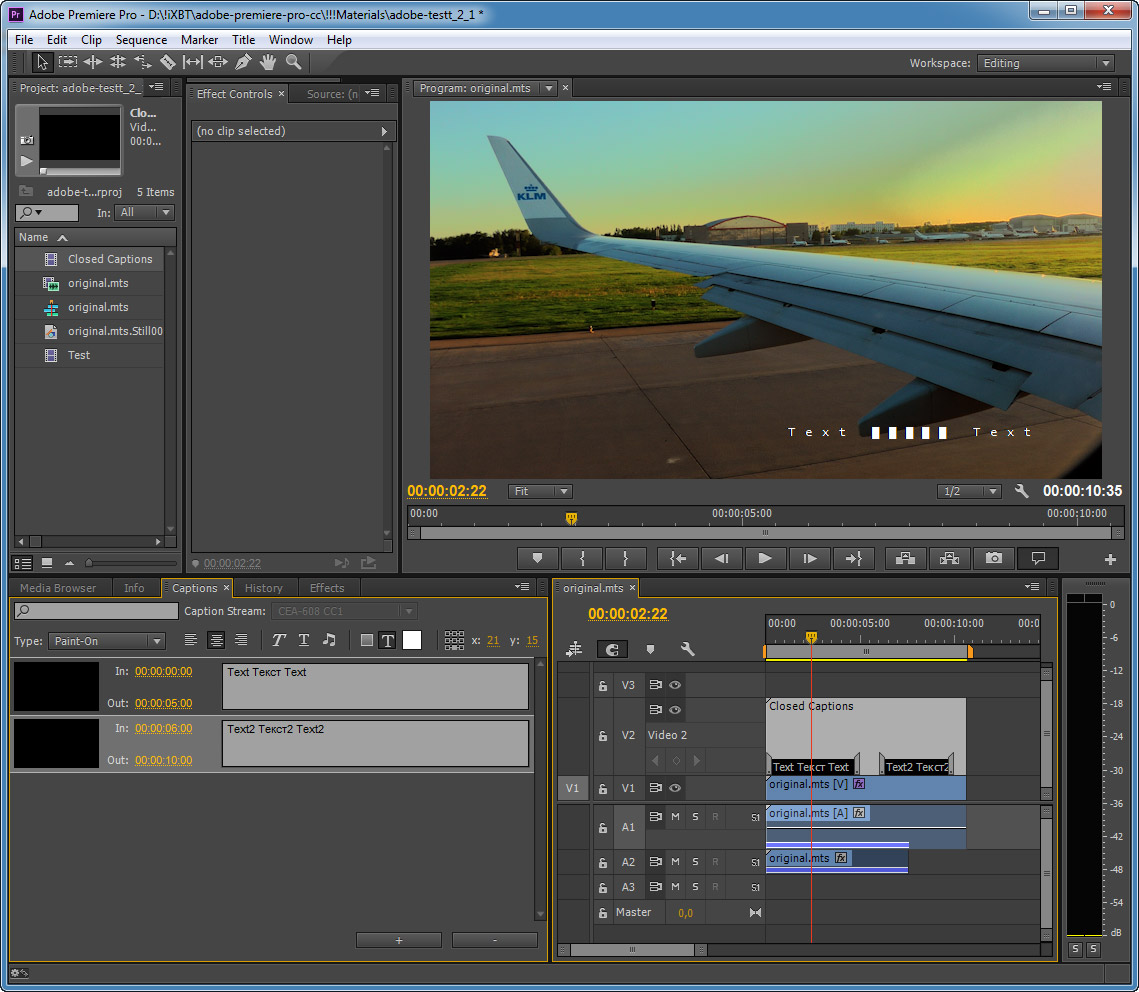 Редактор совместим со всеми версиями Windows и быстро работает даже на слабых ноутбуках, что делает его отличным бюджетным решением для новичков.
Редактор совместим со всеми версиями Windows и быстро работает даже на слабых ноутбуках, что делает его отличным бюджетным решением для новичков.
Монтаж и видео в программе Adobe Premiere
Высшее образование онлайн
Федеральный проект дистанционного образования.
Я б в нефтяники пошел!
Пройди тест, узнай свою будущую профессию и как её получить.
Химия и биотехнологии в РТУ МИРЭА
120 лет опыта подготовки
Международный колледж искусств и коммуникаций
МКИК — современный колледж
Английский язык
Совместно с экспертами Wall Street English мы решили рассказать об английском языке так, чтобы его захотелось выучить.
15 правил безопасного поведения в интернете
Простые, но важные правила безопасного поведения в Сети.
Олимпиады для школьников
Перечень, календарь, уровни, льготы.
Первый экономический
Рассказываем о том, чем живёт и как устроен РЭУ имени Г.В. Плеханова.
Билет в Голландию
Участвуй в конкурсе и выиграй поездку в Голландию на обучение в одной из летних школ Университета Радбауд.
Цифровые герои
Они создают интернет-сервисы, социальные сети, игры и приложения, которыми ежедневно пользуются миллионы людей во всём мире.
Работа будущего
Как новые технологии, научные открытия и инновации изменят ландшафт на рынке труда в ближайшие 20-30 лет
Профессии мечты
Совместно с центром онлайн-обучения Фоксфорд мы решили узнать у школьников, кем они мечтают стать и куда планируют поступать.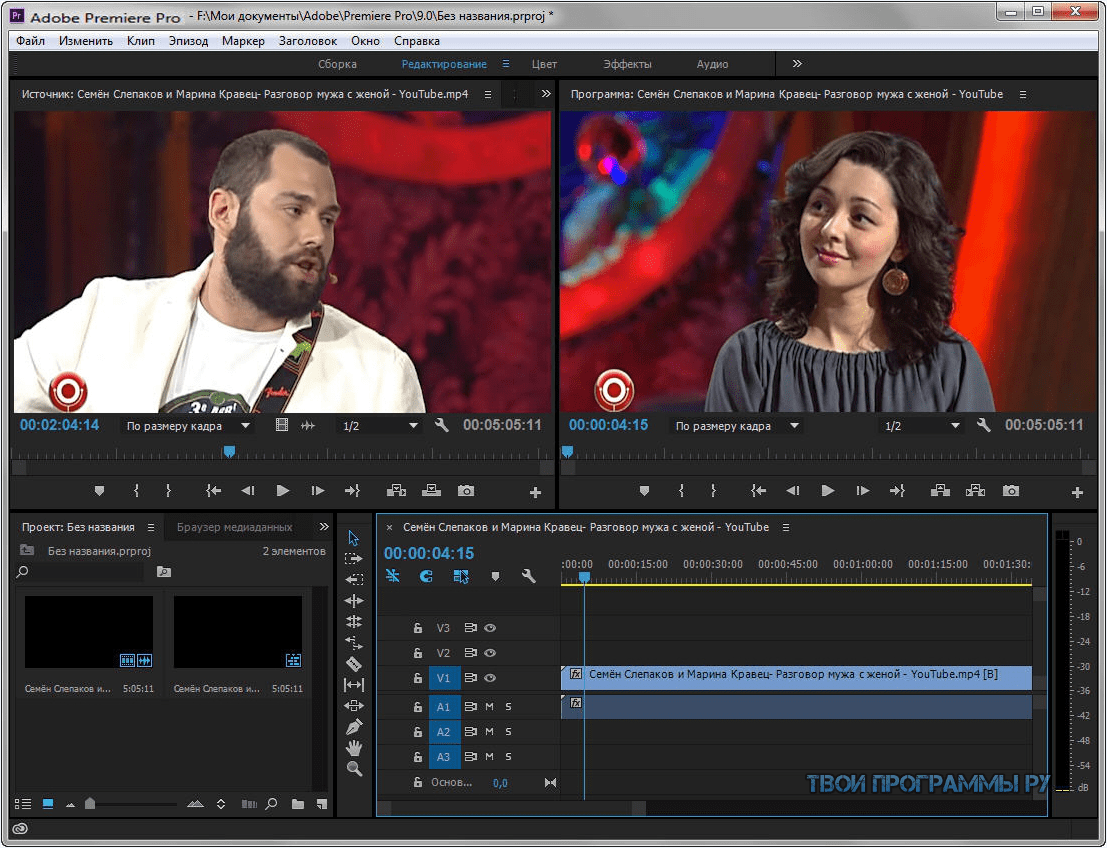
Экономическое образование
О том, что собой представляет современная экономика, и какие карьерные перспективы открываются перед будущими экономистами.
Гуманитарная сфера
Разговариваем с экспертами о важности гуманитарного образования и областях его применения на практике.
Молодые инженеры
Инженерные специальности становятся всё более востребованными и перспективными.
Табель о рангах
Что такое гражданская служба, кто такие госслужащие и какое образование является хорошим стартом для будущих чиновников.
Карьера в нефтехимии
Нефтехимия — это инновации, реальное производство продукции, которая есть в каждом доме.
Глава 1 Знакомство с программой Adobe Premiere Pro
Читайте также
Первое знакомство с программой
Первое знакомство с программой Для запуска программы Extra Hide Studio можно использовать соответствующую команду программной папки Пуск ?
Знакомство с программой
Знакомство с программой
Пиринговая разговорная сеть Skype произвела настоящую революцию в области телефонии.
Глава 8 Знакомство с программой Excel
Глава 8 Знакомство с программой Excel Тема данной главы – краткие сведения из истории развития табличных процессоров, а также знакомство с внешним видом и основными приемами работы в программе Excel.• Немного истории• Загрузка и интерфейс программы• Рабочее поле
Глава 5 Adobe Audition 1.5
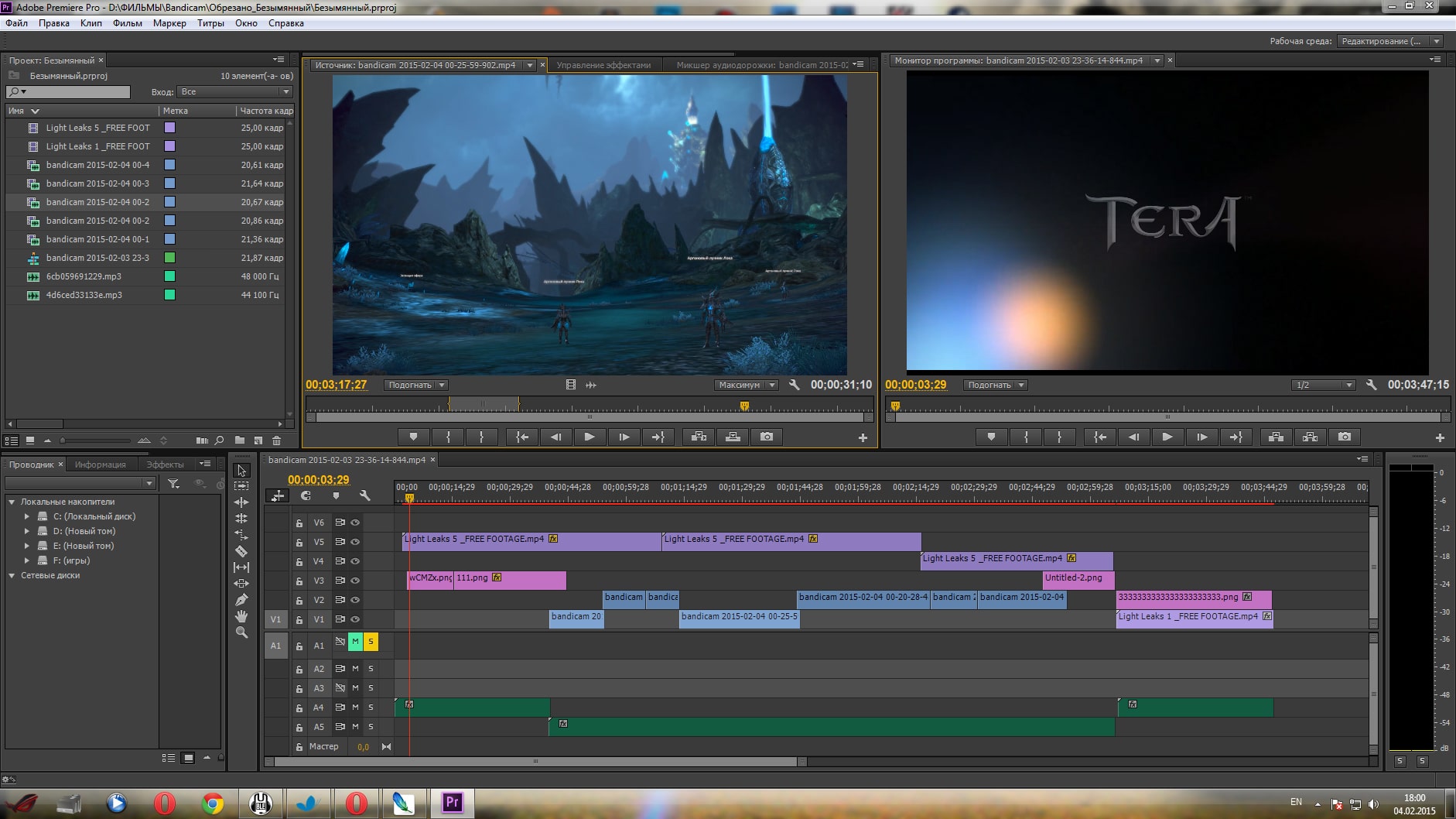 • Запись аудиоданных на компакт-диск.Adobe Audition –
• Запись аудиоданных на компакт-диск.Adobe Audition –
Глава 10 Объекты Adobe InDesign
Глава 10 Объекты Adobe InDesign Научившись добавлять в документы текст, мы сразу сталкиваемся с желанием его чем-нибудь украсить. Конечно, мы можем использовать сам текст как оформление – менять гарнитуры, начертания, даже применять специальные оформительские шрифты. Однако
Глава 15 Эффекты Adobe InDesign
Глава 15 Эффекты Adobe InDesign При работе в Adobe InDesign мы можем использовать специальные эффекты для работы с векторной графикой. Они, опять-таки, почти полностью совпадают с эффектами другой программы, Adobe Photoshop, хотя в InDesign они представлены в несколько сокращенном виде.Эффекты,
Глава 1 Знакомство с программой и подготовка ее к работе
 Все эти действия выполняются
Все эти действия выполняются
Глава 2 Знакомство с Adobe Photoshop CS3
Глава 2 Знакомство с Adobe Photoshop CS3 Программа Adobe Photoshop ведет свою многолетнюю историю буквально со времен появления компьютерной графики в целом и по праву занимает лидирующее место в списке программ – редакторов компьютерной графики.Необходимо отметить, что в первую
Часть II Знакомство с Adobe Photoshop CS3
Часть II Знакомство с Adobe Photoshop CS3 Во второй части книги мы бросим первый взгляд на программу Adobe Photoshop CS3 и научимся инсталлировать ее, а также:• познакомимся с основными настройками программы, которые следует проверить перед началом работы;• окинем «хозяйским взглядом»
Глава 5 Установка Adobe Photoshop CS3
 Поэтому следует удостовериться, что на компьютере установлена программа Adobe Photoshop версии CS3,
Поэтому следует удостовериться, что на компьютере установлена программа Adobe Photoshop версии CS3,
Первое знакомство с программой
Первое знакомство с программой Чтобы запустить программу, выполните команду Пуск ? Все программы ? Microsoft Office ? Microcoft Office Access 2007 или дважды щелкните кнопкой мыши на соответствующем ярлыке Рабочего стола. В результате откроется окно, изображенное на рис. 6.1. Рис. 6.1. Окно
Глава 1 Знакомство с программой AutoCAD 2009
Глава 1
Знакомство с программой AutoCAD 2009
Запуск программыИнтерфейс программыУстановки файлов чертежейРабота со справочной системой AutoCADРезюмеПрограмма AutoCAD уже многие годы является одним из наиболее мощных и широко распространенных инструментов проектирования. С
С
Урок 5.1. Знакомство с программой Word
Урок 6.1. Знакомство с программой Excel
Урок 6.1. Знакомство с программой Excel Общее понятие об электронных таблицах Часто возникает необходимость создавать таблицы, в которых нужно выполнять математические операции с имеющимися данными. Для примера рассмотрим фрагмент таблицы учета товаров на складе (рис. 6.1).
Урок 7.
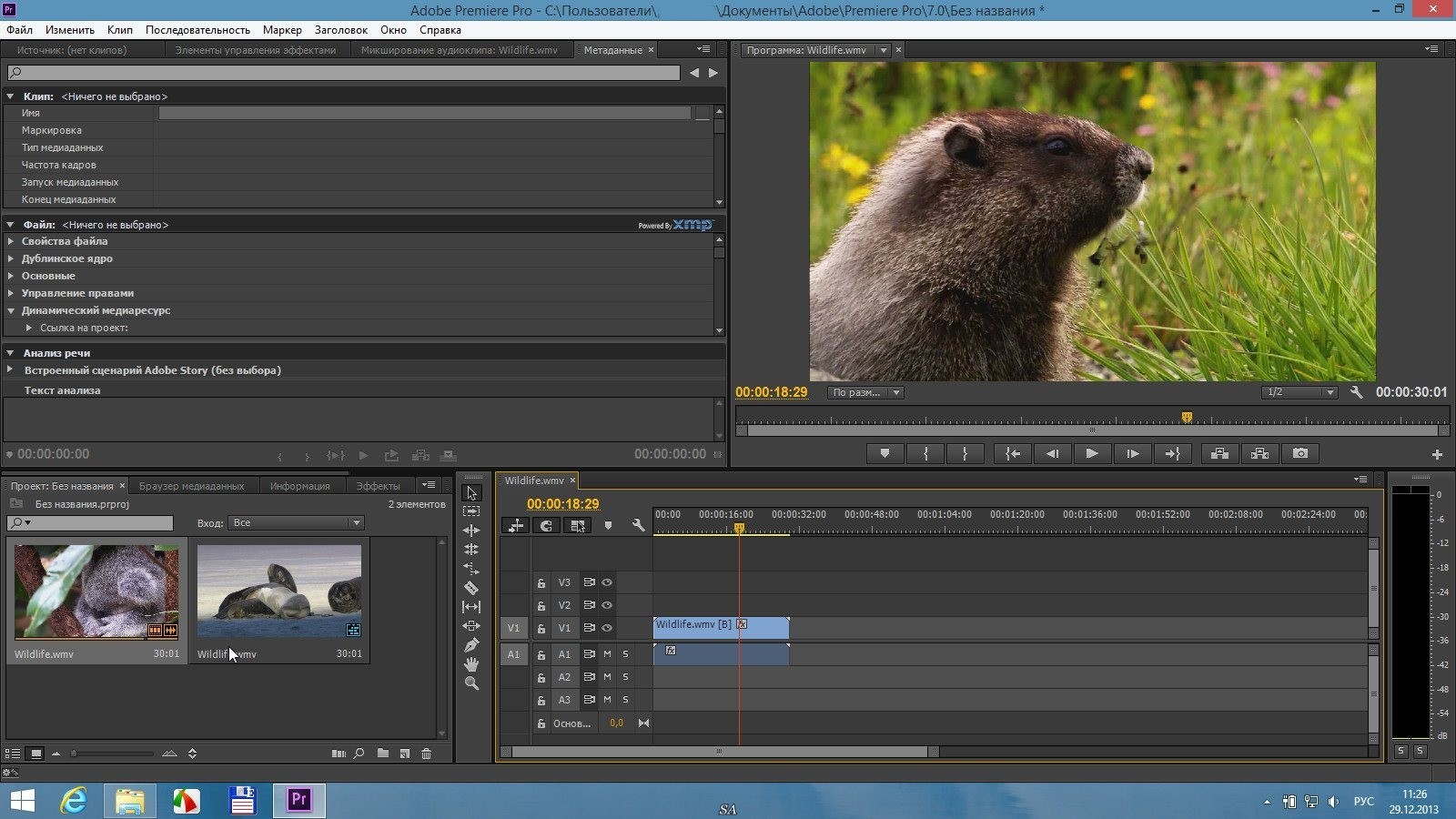 1. Знакомство с программой Access
1. Знакомство с программой Access
Урок 7.1. Знакомство с программой Access Основные сведения о базах данных и программах для их обработки Сегодня компьютеры хранят и обрабатывают значительные объемы информации, начиная от бухгалтерии маленькой фирмы и заканчивая большими информационными системами.
Программы для монтажа и обработки видео от Adobe CC 2015.3 – Video Film
Последний пакет программ и многое другое от Адобе за 2017 год тут https://video-film.su/paket-programm-dlya-montazha-video-adobe-cc-2017.html
Пакет программ для обработки и монтажа видео которые входят в Adobe Master Collection с обновлениями на июнь 2016 года. Это основные программы для монтажа видео их именно три, все они представлены ниже.
В работе все программы взаимосвязаны между собой и работают как одно целое, на эту тему есть уроки и я думаю, что мы еще не раз поговорим об этом. С учетом последних обновлений я бы скал, что это лучший пакет для работы с видео, не спорю, что у других есть иное мнение, но тут дело выбора самого монтажера видео и привычки, со своей стороны я говорю лишь о функциях. Из нововведений я бы особо отметил новую функцию цветокоррекции в Adobe Premiere Pro CC 2015.3 в программе стала доступна коррекция цветов по слоям, то есть каждый цвет или объект можно корректировать отдельно, раннее я для этого использовал программу Давнчи. Я не буду отказываться от этой программы, но и прибегать к ее помощи уже точно буду намного реже. Одним словом, тут на мой взгляд лучшие программы для монтажа видео. Также я хотел бы отметить облегченную работу с прокси файлами, об этом подробнее тут https://video-film.su/montazh-video-hd-4k-na-slabom-kompyutere-proksi. html
html
Adobe Premiere Pro CC 2015.3 – профессиональная программа для нелинейного видеомонтажа. Приложение обеспечивает высококачественное редактирование видео разрешения 4K x 4K и выше, с 32-битовым цветом, как в RGB, так и YUV цветовом пространстве. Редактирование аудиосемплов, поддержка VST аудиоплагинов (plug-in) и звуковых дорожек 5.1 surround. Архитектура Premiere Pro плагинов позволяет импортировать и экспортировать материалы контейнеров QuickTime или DirectShow, а также поддерживает огромное количества видео- и аудиоформатов от MacOS и Windows.
Adobe Media Encoder CC 2015.3 – это программа кодирования, которая позволяет кодировать аудио- и видеофайлы в различные форматы распространения для различных приложений и аудиторий. Такие видео- и аудиоформаты характеризуются повышенной степенью сжатия. Скачав эту программу на diakov.net, можно экспортировать видео в форматы, поддерживаемые различными устройствами, от DVD-проигрывателей и веб-сайтов до мобильных телефонов, портативных медиаплееров и телевизоров стандартной и высокой четкости.
Немаловажно, что Adobe Media Encoder СС 2015 позволяет обрабатывать несколько видео- и аудиоклипов в пакетном режиме; в средах, где видео является значительной частью содержимого, пакетная обработка ускоряет рабочий процесс. Во время кодирования видеофайлов программой можно добавлять, переупорядочивать и изменять параметры кодирования файлов в очереди пакетной обработки.
Adobe Media Encoder CC 2015 поддерживает различные форматы экспорта видео в зависимости от приложений Adobe, установленных вместе с данной программой. В частности, она представляет собой ядро кодирования для Adobe Premiere Pro, Adobe After Effects и Adobe Prelude. Тем не менее, программу можно использовать и как автономное средство кодирования.
Adobe Audition CC 2015.2 Программа для работы с аудио-данными Adobe Audition представляет собой профессиональный инструмент для специалистов, которые работают в сфере обработки аудио и видеопродукции, предлагая им практически неограниченные возможности. Простота использования прекрасно сочетается с гибкостью работы, позволяя создавать мастер-копии высочайшего класса, редактировать, микшировать, обрабатывать, накладывать разнообразные звуковые спецэффекты. По сути пользователь получает на своем компьютере полноценную мощную студию звукозаписи с простыми в использовании и, одновременно, достаточно профессиональными инструментами.
Простота использования прекрасно сочетается с гибкостью работы, позволяя создавать мастер-копии высочайшего класса, редактировать, микшировать, обрабатывать, накладывать разнообразные звуковые спецэффекты. По сути пользователь получает на своем компьютере полноценную мощную студию звукозаписи с простыми в использовании и, одновременно, достаточно профессиональными инструментами.
Скачать пакет программ тут
Аналоги Adobe Premiere Pro — 28 похожих программ и сервисов для замены
Редактируйте видео быстрее, чем когда-либо прежде, с помощью мощного видео редактора Adobe Premiere® Pro CC.
Десятки совершенно новых функций включают в себя такие, как:
1. Переработанная временная шкала,
2. Улучшенное управление мультимедиа
3. Оптимизированная цветовая градация.
Синхронизируйте свои настройки и ярлыки на любом компьютере в любом редакторе и получите доступ к новым функциям в момент их выпуска. Adobe Premiere Pro — это весь ваш творческий мир, собранный в одном месте.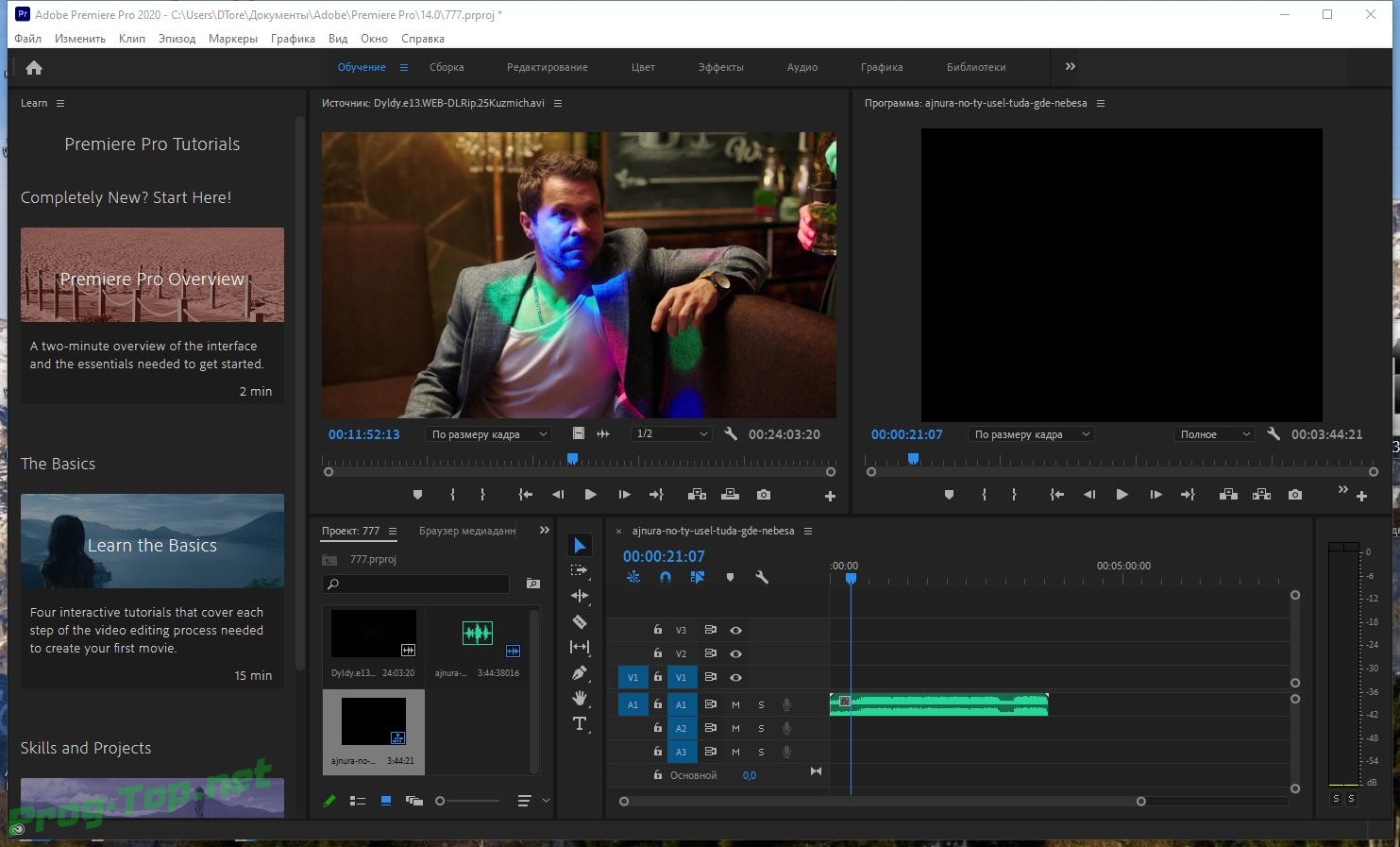
Adobe Premiere Pro CC — это мощный, настраиваемый, нелинейный видеоредактор, который позволяет вам редактировать свой путь. Импортируйте и свободно комбинируйте практически любой тип мультимедиа, от видео, снятого на телефон, до необработанного видеоматериала с разрешением 5K и выше, а затем редактируйте его в собственном формате, не теряя времени на перекодировку.
Удобный, интуитивно понятный пользовательский интерфейс Adobe Premiere Pro CC позволяет вам сосредоточиться только на своём творчестве. Настраиваемая временная шкала и многочисленные комбинации клавиш позволяют быстрее редактировать с клавиатуры.
Легко быть организованным с надежными опциями управления медиа. Используйте команды Link и Locate, а также рабочие процессы XML и AAF, чтобы принимать точные решения об активах вашего проекта. С учетом требований экономии времени и форматов цифрового мультимедиа с высоким разрешением производительность в режиме реального времени на сложных комплексных последовательностях имеет решающее значение — и Adobe Premiere Pro CC предоставляет самое быстрое решение в отрасли. Mercury Playback Engine поддерживает подавляющее большинство форматов, и теперь вы можете использовать несколько видеокарт для ускорения рендеринга и экспорта.
Mercury Playback Engine поддерживает подавляющее большинство форматов, и теперь вы можете использовать несколько видеокарт для ускорения рендеринга и экспорта.
Используя Creative Cloud ™, синхронизируйте свои любимые настройки, сочетания клавиш и макеты рабочего пространства на любом компьютере, в любом редакторе. Как часть Creative Cloud, Adobe Premiere Pro CC тесно интегрируется с другими творческими приложениями Adobe.
Функции и возможности .dexter-FlexContainer-Items> *: nth-child (1) {
ширина: 100%; максимальная ширина: 100%; гибкость: 1 1 авто;
мин-высота: авто;
}
# root_content_flex_633174338_items_table_row-8i52svw-column-r112sgu_flex> . dexter-FlexContainer-Items> *: nth-child (2) {
ширина: 100%; максимальная ширина: 100%; гибкость: 1 1 авто;
мин-высота: авто;
} ]]> dexter-FlexContainer-Items> *: nth-child (2) {
ширина: 100%; максимальная ширина: 100%; гибкость: 1 1 авто;
мин-высота: авто;
} ]]> | .dexter-FlexContainer-Items> *: nth-child (1) { ширина: 100%; максимальная ширина: 100%; гибкость: 1 1 авто; мин-высота: авто; } # root_content_flex_633174338_items_table_row-8i52svw-column-kx22sy3_flex> .dexter-FlexContainer-Items> *: nth-child (2) { ширина: 100%; максимальная ширина: 100%; гибкость: 1 1 авто; мин-высота: авто; } ]]> | . dexter-FlexContainer-Items> *: nth-child (1) {
ширина: 100%; максимальная ширина: 100%; гибкость: 1 1 авто;
мин-высота: авто;
}
# root_content_flex_633174338_items_table_row-8i52svw-column-9132snf_flex> .dexter-FlexContainer-Items> *: nth-child (2) {
ширина: 100%; максимальная ширина: 100%; гибкость: 1 1 авто;
мин-высота: авто;
} ]]> dexter-FlexContainer-Items> *: nth-child (1) {
ширина: 100%; максимальная ширина: 100%; гибкость: 1 1 авто;
мин-высота: авто;
}
# root_content_flex_633174338_items_table_row-8i52svw-column-9132snf_flex> .dexter-FlexContainer-Items> *: nth-child (2) {
ширина: 100%; максимальная ширина: 100%; гибкость: 1 1 авто;
мин-высота: авто;
} ]]> | .dexter-FlexContainer-Items> *: nth-child (1) {
ширина: 100%; максимальная ширина: 100%; гибкость: 1 1 авто;
мин-высота: авто;
}
# root_content_flex_633174338_items_table_row-8i52svw-column-4b42s2b_flex> .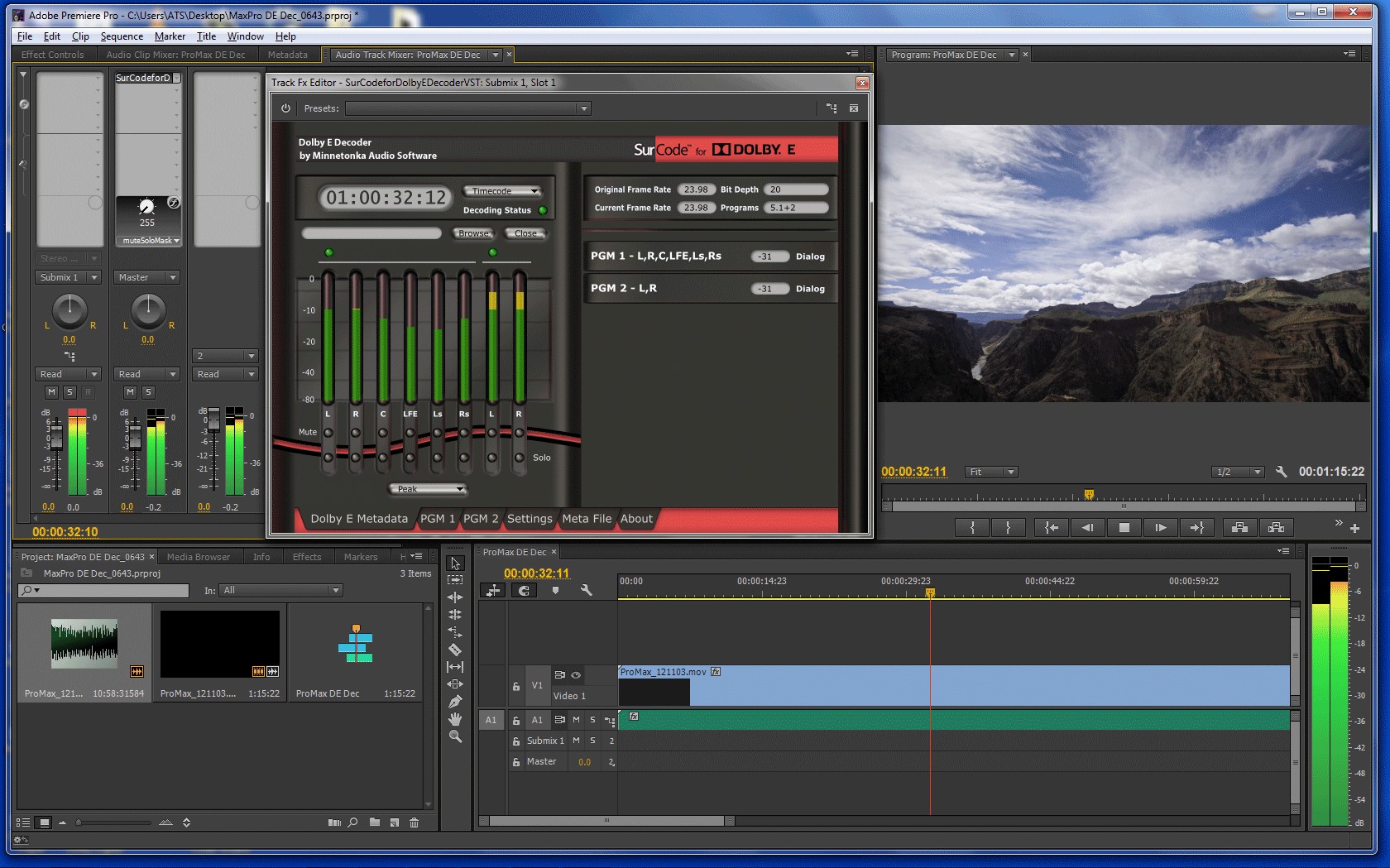 dexter-FlexContainer-Items> *: nth-child (2) {
ширина: 100%; максимальная ширина: 100%; гибкость: 1 1 авто;
мин-высота: авто;
} ]]> dexter-FlexContainer-Items> *: nth-child (2) {
ширина: 100%; максимальная ширина: 100%; гибкость: 1 1 авто;
мин-высота: авто;
} ]]> |
Лучшее программное обеспечение для редактирования видео 2021 года | Руководство по программе для редактирования видео
В Vimeo мы даем возможность создателям… ну, создавать.
Креативность зависит не от организации или активов, а от способности делать . И, попросту говоря, есть много информации, которую нужно проанализировать в Интернете. Вот почему мы очень верим в заранее разработанные шаблоны и простые, интуитивно понятные инструменты для создания видео.
Однако для всех тех создателей, которые хотят работать с разными (а иногда и с более продвинутыми платформами), мы собрали ответы на ваши животрепещущие вопросы о редактировании видео, а также составили краткий список из семи лучших программ для редактирования видео, которые в настоящее время рынок.
Сколько времени нужно на редактирование видео?
Результаты будут сильно отличаться в зависимости от типа проекта, продолжительности и количества нарезок и эффектов, но в целом редактирование простого видео должно занимать от 2 до 4 часов.
Важно помнить, что, если видео были сняты на камеры 4K более высокого класса и включают цветокоррекцию или другие эффекты, время экспорта для указанного материала может быть таким же большим, что может добавить еще 2–4 часа к процессу.
Итак, что используют ютуберы и влогеры для редактирования своих видео?
Если вы когда-нибудь смотрели видео в стиле видеоблога на YouTube или Vimeo, то, вероятно, задавались вопросом, как эти видео снимаются и редактируются.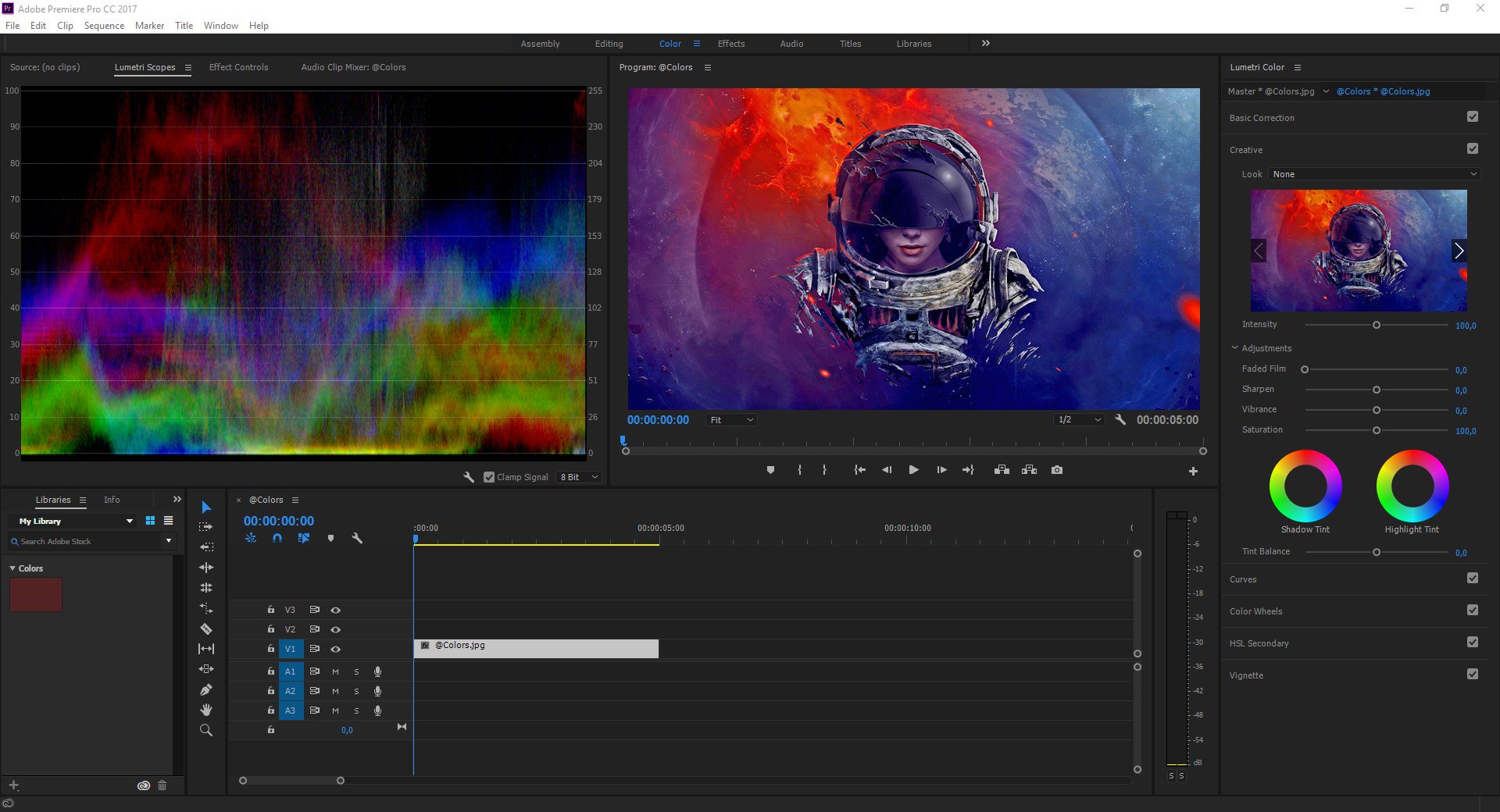 По правде говоря, процессы для каждого могут немного отличаться от простого производства смартфона и простого редактирования до более продвинутых настроек камеры и освещения и сложных платформ для редактирования.
По правде говоря, процессы для каждого могут немного отличаться от простого производства смартфона и простого редактирования до более продвинутых настроек камеры и освещения и сложных платформ для редактирования.
Однако большая часть контента YouTube и видеоблогеров редактируется с помощью базовых приложений для редактирования NLE, таких как Adobe Premiere Pro или Final Cut Pro.Могут быть случайные элементы, такие как анимация заголовков или анимированная графика, которые выполняются в таких программах, как Adobe After Effects, но по большей части эти базовые NLE обладают всеми возможностями редактирования, которые могут понадобиться YouTube или влогеру.
Как узнать, какое программное обеспечение для редактирования видео вам нужно?
Это отличный вопрос! И, по правде говоря, об этом спрашивают многие режиссеры и создатели видеоконтента, когда только начинают.
Ответ, опять же, будет зависеть от множества элементов, которые вам следует рассмотреть (подробнее о них ниже), но если вы ищете что-то простое, лучше всего использовать простое в использовании приложение для редактирования, например Vimeo Create предлагает множество готовых шаблонов, полных крутых стилей и эффектов.
Если вы ищете немного больше контроля и более стандартную платформу редактирования, ориентированную на временную шкалу, лучшим выбором может быть Adobe Premiere Pro или Final Cut Pro X.
Пять основных вопросов перед выбором программного обеспечения для редактирования видеоНастоящая уловка для определения того, какое программное обеспечение для редактирования подходит именно вам, будет соответствовать вашим потребностям. Чтобы помочь вам понять, в чем именно заключаются ваши потребности, вот несколько полезных вопросов, которые нужно задать себе, чтобы понять, какие функции редактирования могут потребоваться для вашего видео.
Какие видео вы будете редактировать?
Это отличный открытый вопрос для начала. Какие видео вы будете редактировать? Это длинные или короткие видео? Они используют несколько камер и ракурсов, или все снимают одним выстрелом? У вас есть вступительные и завершающие эпизоды? Каков общий уровень профессионализма, которого вы хотели бы видеть в видео?
Вам нужно, чтобы ваши видео размещались в облаке?
Следующий вопрос касается того, где вы хотите разместить видео после экспорта и загрузки в Интернет. Хотите ли вы разместить видео в облаке и сделать его доступным для всех и в любом месте? Или что-то предназначено для внутренней аудитории в Интернете, где вы хотите, чтобы файл (ы) только на вашем компьютере или в сети был показан потенциальным клиентам, семье или друзьям?
Хотите ли вы разместить видео в облаке и сделать его доступным для всех и в любом месте? Или что-то предназначено для внутренней аудитории в Интернете, где вы хотите, чтобы файл (ы) только на вашем компьютере или в сети был показан потенциальным клиентам, семье или друзьям?
Сколько времени вы хотите потратить на редактирование видео?
Редактирование видео может быть разным по множеству причин, но одна из самых важных связана просто с тем, сколько времени вы хотите, чтобы потратил на редактирование вашего видео.Это проект, который вам нужно отредактировать и загрузить сразу же и в считанные минуты (или, возможно, часы)? Или это то, на что вы можете потратить весь день, если не всю неделю, работая над совершенствованием каждой мелочи?
Хотите бесплатный инструмент, или можете подписку качать?
Еще надо поговорить о бюджете. Не только с точки зрения затраченного времени и ресурсов, но и в реальной валюте, в которой вы можете работать над редактированием проекта. Вы ищете бесплатный инструмент для редактирования, которым можно было бы просто и легко пользоваться без каких-либо обязательств? Или у вас достаточно денег для оплаты программного обеспечения по подписке (который является стандартным форматом для работы с редакторами NLE, такими как Premiere Pro или Final Cut Pro)?
Вы ищете бесплатный инструмент для редактирования, которым можно было бы просто и легко пользоваться без каких-либо обязательств? Или у вас достаточно денег для оплаты программного обеспечения по подписке (который является стандартным форматом для работы с редакторами NLE, такими как Premiere Pro или Final Cut Pro)?
Какие функции необходимы вашему бизнесу?
Наконец, последний вопрос касается того, какие функции необходимы для вашего проекта.В наши дни видео могут предлагать множество наворотов, от стилей и внешнего вида, ярких эффектов и анимации до более практичных функций, таких как ссылки для перехода по ссылке и другие элементы призыва к действию (CTA). Спросите себя, что, по вашему мнению, нужно вашему видео для успеха, и оправдывайте свое время и ресурсы, потраченные на его редактирование.
7 популярных инструментов и программного обеспечения для редактирования видео Помня об ответах на приведенные выше вопросы, давайте теперь рассмотрим некоторые из популярных инструментов и программного обеспечения для редактирования видео, доступных в настоящее время в Интернете.
Adobe Premiere Pro
Наш первый выбор — Adobe Premiere Pro, который, пожалуй, в настоящее время является самым популярным программным обеспечением NLE в отрасли. Это отличный выбор как для новичков, так и для профессионалов, поскольку его достаточно легко освоить, но он включает в себя множество более совершенных функций и элементов управления.
Плюсы:
- Простой в использовании редактор шкалы времени
- Расширенные функции цветокоррекции, эффектов и анимированной графики
- Очень популярное приложение с множеством ресурсов в Интернете, а также синхронизация с Adobe Creative Cloud
Минусы:
- Немного обучения для начинающих
- Нет готовых шаблонов для быстрого редактирования Модель ценообразования по подписке
- со временем может увеличиваться
Цена: 20 долларов.99 / месяц (для Premiere Pro), 52,99 доллара США (для Creative Cloud)
Final Cut Pro X
После Premiere Pro Final Cut Pro от Apple в настоящее время может быть вторым по популярности программным обеспечением NLE в отрасли. Эта платформа для редактирования на основе временной шкалы также проста в использовании как для новичков, так и для экспертов. Он немного сложнее, чем iMovie от Apple, который может быть лучше для настоящих новичков, но он предлагает более продвинутые элементы управления с точки зрения редактирования, эффектов и управления цветом.
Эта платформа для редактирования на основе временной шкалы также проста в использовании как для новичков, так и для экспертов. Он немного сложнее, чем iMovie от Apple, который может быть лучше для настоящих новичков, но он предлагает более продвинутые элементы управления с точки зрения редактирования, эффектов и управления цветом.
Плюсы:
- Простой в использовании редактор шкалы времени
- Расширенные функции цветокоррекции, базовых эффектов и анимированной графики
- Отлично работает с Mac и синхронизируется с другими продуктами Apple
Минусы
- Немного обучения для начинающих
- Нет готовых шаблонов для быстрого редактирования
- Совместим только с компьютерами Apple, плюс немного дорогой
Цена: 299 долларов.99
Adobe Spark
Выпущенный в 2016 году (и представляющий собой комбинацию предыдущих веб-инструментов Adobe Voice, Slate и Post), Adobe Spark представляет собой бесплатный онлайн-редактор видео, который легко использовать для творческих работников. Предварительно отформатированные шаблоны рассказов включают в себя множество слайд-шоу, монтажей и других основных эффектов.
Предварительно отформатированные шаблоны рассказов включают в себя множество слайд-шоу, монтажей и других основных эффектов.
Плюсы:
- Бесплатный онлайн-редактор видео
- Простые в использовании шаблоны
- Быстрая загрузка для экспорта
Минусы:
- Не на временной шкале для правок
- Нет дополнительных функций или элементов управления
- Ограниченное количество шаблонов и настроек
Цена: Бесплатно
Vimeo Create
Подобно Adobe Spark, но с немного большим количеством шаблонов и настроек на выбор, Vimeo Create — простой в использовании онлайн-редактор видео, который позволяет создателям создавать видео на лету.Он основан на шаблоне, так как вы можете просматривать сотни предварительно отформатированных параметров, которые включают в себя различные монтажи, переходы, эффекты и другие функции в стиле слайд-шоу.
Плюсы:
- Бесплатный онлайн-редактор видео для участников Vimeo
- Тысячи простых в использовании шаблонов
- Быстрая загрузка для экспорта
Минусы:
- Ограниченные расширенные функции или элементы управления
Цена: Бесплатно при членстве в Vimeo Pro, Business или Premium.

iMovie
Хотя iMovie не так сложен, как Premiere Pro или Final Cut Pro, но не так прост, как Vimeo Create или Adobe Spark, он представляет собой надежное программное обеспечение, которое предлагает хорошее сочетание обоих миров. Это приложение для Mac является бесплатным и предустановлено на большинстве продуктов Apple. Он позволяет выполнять базовое редактирование временной шкалы для обрезки, переходов и простого цвета, фильтров и управления звуком.
Плюсы:
- Бесплатное использование на Mac
- Простой в использовании редактор шкалы времени
- Включает основные элементы управления фильтрами, эффектами и звуком
Минусы:
- Совместимость только с Mac
- Ограниченные элементы управления для расширенных функций цвета, движения и эффектов
- Нет готовых шаблонов для быстрого редактирования
Цена: бесплатно на Mac
Lightworks
Разработанный еще в 1989 году, Lightworks постепенно завоевывает популярность в кино- и видеоиндустрии как надежное программное обеспечение NLE, которое может серьезно конкурировать как с Premiere Pro, так и с Final Cut Pro. Это относительно простой в использовании редактор на основе шкалы времени, который включает в себя функции для начинающих и продвинутые, а также элементы управления эффектами, переходами и анимированной графикой. Он доступен для операционных систем Windows, Mac и Linux.
Это относительно простой в использовании редактор на основе шкалы времени, который включает в себя функции для начинающих и продвинутые, а также элементы управления эффектами, переходами и анимированной графикой. Он доступен для операционных систем Windows, Mac и Linux.
Плюсы:
- Простой в использовании редактор шкалы времени
- Расширенные функции цветокоррекции, базовых эффектов и анимированной графики
- Доступно для операционных систем Windows, Mac и Linux
Минусы:
- Немного обучения для начинающих
- Нет готовых шаблонов для быстрого редактирования Модель ценообразования по подписке
- — одна из самых дорогих
Цена: 23 доллара.99 / месяц, 239,99 $ / год
DaVinci Resolve 17
Еще одно имя в нашем списке, которое может быть не так хорошо известно, как iMovie, Final Cut Pro или Premiere Pro, DaVinci Resolve от Blackmagic Design также медленно делает себе имя в сообществе профессионального редактирования видео в течение нескольких лет. DaVinci Resolve 17, основанный на области цветокоррекции и градации, доступен для macOS, Windows и Linux, а также предлагает бесплатную и более функциональную платную версию.
DaVinci Resolve 17, основанный на области цветокоррекции и градации, доступен для macOS, Windows и Linux, а также предлагает бесплатную и более функциональную платную версию.
Плюсы:
- Простой в использовании редактор шкалы времени
- Расширенные функции цветокоррекции, базовых эффектов и анимированной графики
- Доступно для операционных систем Windows, Mac и Linux
Минусы:
- — Начинающим все еще требуется немного обучения, чтобы начать работу
- Нет готовых шаблонов для быстрого редактирования
- Бесплатная версия — это здорово, но самым серьезным редакторам понадобится дорогая полная версия .
Цена: 295 долларов США
Как научиться редактировать видео? Независимо от того, какое программное обеспечение для редактирования вы выберете, важно помнить, что в процессе вы приобретете бесценный навык для своего бизнеса — искусство собирать видео по кусочкам.
Если вы хотите узнать больше о некоторых советах и приемах редактирования, вот несколько полезных статей, которые помогут вам в процессе редактирования.
Как только вы овладеете необходимыми для успеха навыками редактирования видео, вам будет проще масштабировать производство, добавлять видеоконтент в свою более крупную маркетинговую и рекламную стратегию и создавать более привлекательные видео за меньшее время.
Не знаете, как продолжать оттачивать свои навыки?
10 лучших программ для редактирования видео: альтернатива Adobe Premiere
Цифровой бизнес процветает больше, чем когда-либо, благодаря таким компаниям, как Amazon и Shopify, которые расширяют свою клиентскую базу и базу продуктов.Это означает, что у предприятий растет спрос на переход в онлайн для максимального увеличения продаж.
Таким образом, существует также дополнительная потребность в улучшении цифрового маркетинга, поскольку приложения для редактирования видео также стали более востребованными. Хотя есть приложения Adobe, которые вы можете легко загрузить в Интернете, не помешает проверить лучшие альтернативы Adobe Premiere. Ознакомьтесь с некоторыми из лучших приложений для редактирования видео, которые помогут улучшить ваши творческие материалы.
Хотя есть приложения Adobe, которые вы можете легко загрузить в Интернете, не помешает проверить лучшие альтернативы Adobe Premiere. Ознакомьтесь с некоторыми из лучших приложений для редактирования видео, которые помогут улучшить ваши творческие материалы.
Поскольку нам стало удобнее делать почти все в Интернете, такие мероприятия, как встречи, семинары и занятия, теперь проводятся виртуально.Фактически, сейчас вебинары предлагаются во многих областях. Pictory позволяет создавать короткие видеоролики из длинных материалов за считанные минуты! Pictory идеально подходит для создателей контента и маркетологов, будь то краткое изложение семинаров или просто сосредоточение внимания на тезисах выступающих.
Вам нужно программное обеспечение для редактирования видео производственного уровня менее чем за 60 долларов? Если да, попробуйте WOXO. Он идеально подходит для предприятий, которым требуется совместная работа в реальном времени и одновременное редактирование. Начните создавать свое видео из простой таблицы Google, а затем автоматическая программа WOXO волшебным образом сделает все остальное, превратив ваши вводные данные в полноценный маркетинговый рекламный ролик. В приложении также есть база данных готовых видео шаблонов, чтобы легко откалибровать ваши проекты в зависимости от вашего целевого рынка.
В приложении также есть база данных готовых видео шаблонов, чтобы легко откалибровать ваши проекты в зависимости от вашего целевого рынка.
Для отделов продаж, онлайн-преподавателей и интернет-магазинов важно иметь обучающие пошаговые материалы, которые помогут вашей аудитории усвоить то, чему вы пытаетесь научить. Vidstep был создан для этой цели, чтобы наставники могли легко создавать и генерировать контент для своих учеников. Вам нужно только загрузить существующее видео или создать запись экрана в приложении, чтобы начать работу.Вы можете легко добавлять к своему контенту демонстрационные ролики, описания или любые ресурсные документы.
FlexClip — это универсальный веб-инструмент, который позволяет пользователям создавать видео или слайд-шоу всего за пару кликов. Это программное обеспечение для редактирования предлагает мощные инструменты редактирования, если вам нужно серьезно изменить внешний вид видео, фоновую музыку или скорость. Если вы новичок в редактировании видео, FlexClip имеет простую в использовании раскадровку, базу данных стоковых изображений и музыку, которые помогут вам начать работу. Это программное обеспечение идеально подходит, если вы хотите создавать контент для Facebook, YouTube и Instagram.
Это программное обеспечение идеально подходит, если вы хотите создавать контент для Facebook, YouTube и Instagram.
Vidds гордится тем, что помогает новичкам создавать лучшие видеоролики, способные привлечь внимание потенциальных клиентов. Попрощайтесь со сложным пользовательским интерфейсом и просто создавайте видео для каждой сцены. Имея на выбор множество красивых шаблонов, вы можете легко вставить или настроить дополнительный элемент своего бизнеса, и у вас уже есть новое промо-видео. Единовременная покупка Vidds дает вам пожизненный доступ к сайту с 20 ГБ хранилища для ваших важных файлов.
Создание сложных анимационных видеороликов не должно быть сложным.К счастью, теперь у нас есть Vidtoon 2, который пытается упростить весь этап анимации / создания, предоставляя вам стартовый набор из 40 персонажей, 50 фонов HD и неограниченное количество GIF-файлов и изображений. Только благодаря этому у вас уже есть достаточно материала на долгие годы. Приложение также позволяет публиковать видео в формате FHD, являясь самым простым, быстрым и эффективным способом рассказать историю.
PresetLion берет на себя утомительную часть редактирования цветокоррекции, будь то фотографии или видеоматериалы. С более чем 322 фильтрами для путешествий, образа жизни, моды и многого другого вы легко сможете создать нужное настроение сцены.Благодаря этой единовременной покупке за 79 долларов вы также получите доступ к 124 предустановкам Lightroom для настольных / мобильных устройств и другому программному обеспечению, которое использует LUT, что означает, что вы можете значительно сэкономить, если вы также используете другое программное обеспечение для редактирования. PresetLion позволяет создавать видеоролики профессионального уровня для всех ваших проектов.
Создание контента — это больше, чем просто запись вашей темы и ее публикация в Интернете. Незаметная работа часто связана с тяжелым редактированием тонны материала или пересъемкой сцен. Wisecut использует AI и распознавание голоса при редактировании контента.На самом деле, создавать переходы, субтитры и многое другое стало проще благодаря программе, которая может распознавать любые неудобные фрагменты. Также доступен выбор фоновой музыки, чтобы оживить ваши видео. Благодаря интеграции с YouTube и поддержке 1080p все, что вам нужно для создания контента, прямо здесь.
Также доступен выбор фоновой музыки, чтобы оживить ваши видео. Благодаря интеграции с YouTube и поддержке 1080p все, что вам нужно для создания контента, прямо здесь.
Aicoosoft — это универсальное программное обеспечение, которое позволяет конвертировать, сжимать, редактировать и даже загружать клипы и сцены. Легко конвертируйте в различные видеоформаты, такие как MP4 или FLV, сохраняя при этом качество видео HD / 4K.Что хорошего в Aicoosoft, так это то, что она работает в 30 раз быстрее, чем любая другая программа. Он также поставляется с инструментами обрезки, кадрирования и другими базовыми инструментами, идеально подходящими для создателей домашнего видеоконтента или пользователей YouTube!
Nexweave идеально подходит для агентств, маркетинговых команд или предприятий, которые привлекают свою аудиторию, давая своим запросам индивидуальный подход. Nexweave позволяет пользователям мгновенно создавать GIF-файлы, интерактивные видео и изображения LinkedIn, идеально подходящие для их брендинга или требований ответа. Легко загружайте свои медиафайлы или персонализированный текст.Благодаря более чем 100 интеграциям, вы можете использовать все для запуска автоматизированных кампаний на различных платформах. Всего за 49 долларов вы также получите 5 ГБ хранилища и 1000 ежемесячных кредитов, которые вы можете использовать для получения уникальных шаблонов.
Легко загружайте свои медиафайлы или персонализированный текст.Благодаря более чем 100 интеграциям, вы можете использовать все для запуска автоматизированных кампаний на различных платформах. Всего за 49 долларов вы также получите 5 ГБ хранилища и 1000 ежемесячных кредитов, которые вы можете использовать для получения уникальных шаблонов.
Premiere Pro против Premiere Rush
(Последнее обновление 18 июня 2021 г.)
Adobe Premiere Pro или Adobe Premiere Rush? какое программное обеспечение для редактирования видео лучше в 2021 году?
Посмотрите наше окончательное сравнение Premiere Pro и Premiere Rush, чтобы узнать, какая платформа для редактирования подходит именно вам.
Мы активно использовали Premiere Pro CC и Premiere Rush CC, а также изучили сотни комментариев клиентов, чтобы провести окончательное сравнение, которое поможет вам определить, какое программное обеспечение лучше.
Adobe была в авангарде программного обеспечения для редактирования мультимедиа последние пару десятилетий. Рост числа подписок на Photoshop позволил им запустить платформу редактирования видео Adobe Premiere. Благодаря элегантному дизайну и постоянным обновлениям для своих преданных поклонников, Premiere быстро стал отраслевым стандартом для профессиональных редакторов.
Рост числа подписок на Photoshop позволил им запустить платформу редактирования видео Adobe Premiere. Благодаря элегантному дизайну и постоянным обновлениям для своих преданных поклонников, Premiere быстро стал отраслевым стандартом для профессиональных редакторов.
В последние годы, в связи с растущим спросом на более удобные для пользователя платформы, такие как iMovie, Sony Vegas, Windows Moviemaker и Filmora, Adobe выпустила Premiere Rush. Premiere Rush разработан для другой группы пользователей, чем Premiere, так как он намного проще в использовании, но не предлагает столько эффектов и инструментов.
Краткое сравнение 1. Интерфейс
Победитель: Premiere Pro CC. Предварительно настроенные и настраиваемые интерфейсы Premiere Pro предоставляют доступ к большему количеству функций и инструментов одним нажатием кнопки.Хотя интерфейс Premiere Rush отлично подходит для начинающих, Premiere Pro дает вам полный контроль над своей рабочей станцией.
2. Простота использования
Победитель: Premiere Rush. Premiere Rush — отличная программа для начала. Adobe специально разработала эту программу для эффективного и упорядоченного создания видео с небольшим опытом редактирования.
3. Эффекты
Победитель: Premiere Pro CC. Количество эффектов, инструментов и функций, имеющихся в Premiere Pro, ошеломляет по сравнению с Adobe Rush.У вас есть не только предустановленные эффекты, такие как Lumetri Color и Warp Stabilizer, но вы также можете импортировать сторонние плагины с Premiere Pro.
4. Текст
Победитель: Premiere Pro CC. С Premiere Pro CC у вас есть полный контроль над текстом. В то время как Premiere Rush имеет встроенные предустановки заголовков и текста, которые работают очень хорошо, программа разработана как простая и быстрая.
Premiere Pro занимает немного больше времени, но позволяет изменять шрифт, стиль, цвет, тень, поток и анимацию с помощью ключевых кадров.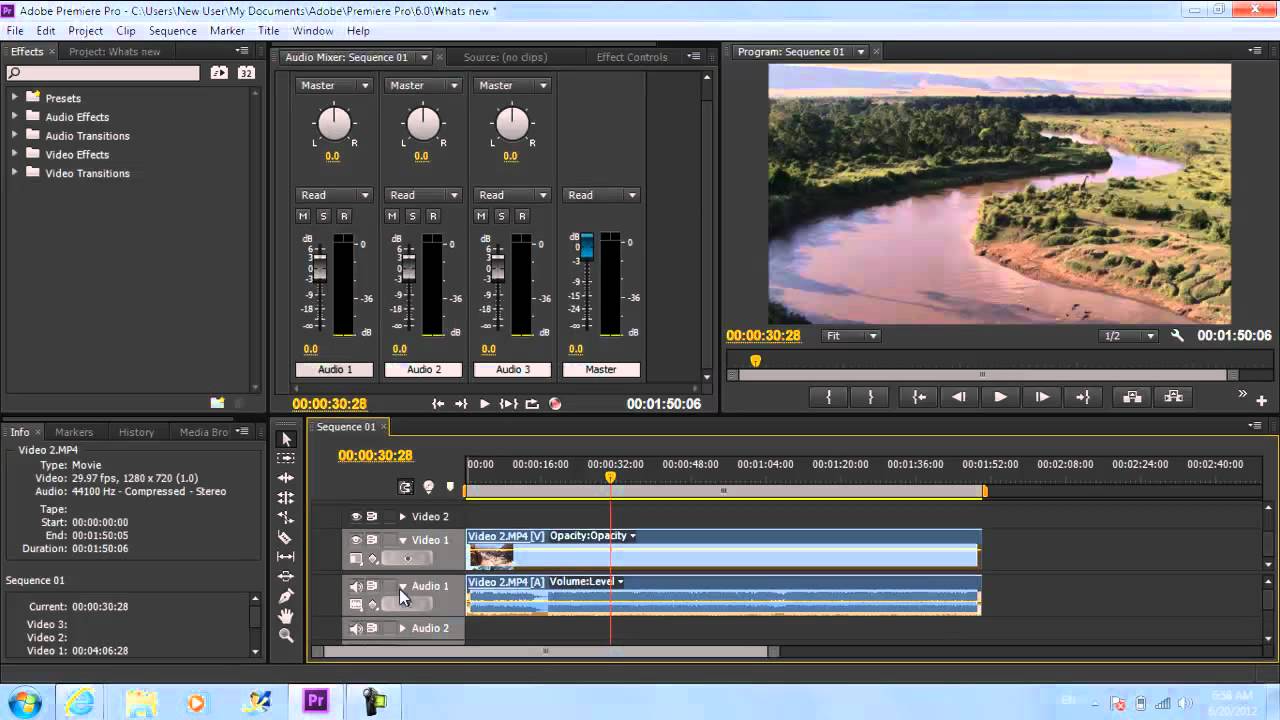 Кроме того, у вас есть доступ к After Effects через Premiere Pro, чтобы превратить ваш текст в 3D-анимацию и многое другое.
Кроме того, у вас есть доступ к After Effects через Premiere Pro, чтобы превратить ваш текст в 3D-анимацию и многое другое.
5. Рабочий процесс
Победитель: Premiere Pro CC. Рабочий процесс с Premiere Pro, хоть и немного сложнее, но гораздо шире, чем в Premiere Rush. Premiere Rush разработан для нового редактора, поэтому рабочий процесс соответствует этому требованию. Однако Premiere Pro полностью настраивается — от интерфейса до инструментов, к которым у вас есть доступ.
6.Долговечность
Победитель: Premiere Pro CC. Одно из главных достоинств Premiere Pro — это доступ к постоянным обновлениям. Это, в сочетании с тем фактом, что вы можете экспериментировать с эффектами в течение нескольких месяцев, означает, что вы можете учиться и расти вместе с программой, а также развивать свои навыки редактирования, даже, возможно, превратив их в карьеру.
7. На ходу
Победитель: Premiere Rush. Premiere Rush разработан для быстрых и эффективных методов редактирования. Соедините это с доступом к мобильному приложению, и у вас будет отличная платформа для редактирования на ходу, которая может превратить ваши видео в красиво оформленные произведения.
8. Цена
Победитель: Premiere Rush. Хотя оба программного обеспечения включены в Adobe Creative Suite, Premiere Rush предлагается по несколько меньшей цене, чем Premiere Pro. Premiere Rush стоит 9,99 долларов в месяц, а Premiere Pro — 20,99 долларов в месяц.
Premiere Pro является отраслевым стандартом редактирования видео, а Premiere Rush — видеоредактором для начинающих, предлагающим основные функции и возможности. Premiere Pro может похвастаться более мощным набором функций и требует более крутого обучения по сравнению с Premiere Rush.
Premiere Pr разработан специально для профессиональных редакторов, тогда как Premiere Rush больше подходит для редактирования видео на ходу. Два видеоредактора, хотя и очень похожи по стилю, сильно различаются при широком использовании. Увидев эти платформы впервые, они могут выглядеть одинаково, но у каждого программного обеспечения есть совершенно разная клиентская база.
Premiere Rush содержит предустановки, которые вы обычно видите в популярных видеороликах YouTube и средствах массовой информации в Интернете.Он также имеет очень удобный интерфейс, который может понять каждый. Но самым большим преимуществом Premiere Rush является то, что он дает вам обучение работе с системой Adobe, так что вы когда-нибудь сможете использовать ее превосходную платформу: Premiere Pro CC.
Получите специальную скидку на наши лучшие предложения!
ЛУЧШИЙ ОБЩИЙ ВЫБОР ДЛЯ ПРОФЕССИОНАЛОВ
Adobe Creative Cloud
Получите все 20+ приложений и сервисов для творчества в области фотографии, дизайна, видео, пользовательского интерфейса и многого другого.
на сайте adobe.com
Получи скидку до 60 »
НАИЛУЧШЕЕ ДЛЯ ПРОФЕССИОНАЛЬНОГО ВИДЕО РЕДАКТИРОВАНИЯ
Adobe Premiere Pro
Лучшее программное обеспечение для редактирования видео на планете, используемое профессионалами.
на сайте adobe.com
Получи скидку 30% »
НАИЛУЧШЕЕ ДЛЯ ПРОСТОГО, НА ДВИЖЕНИИ РЕДАКТИРОВАНИЕ ВИДЕО
Adobe Premiere Rush
Оптимизированная версия Adobe Premiere Pro.Работает на компьютере, телефоне и планшете.
на сайте adobe.com
Получи скидку 30% »
1. Интерфейс
Как говорится, функция следует за формой. Это особенно верно для дизайна интерфейса платформы редактирования. Функцию можно определить по расположению инструментов в интерфейсе.
Интерфейсы Adobe Premiere Pro и Premier Rush, хотя и похожи по стилю, но сильно различаются. Простой интерфейс Premiere Rush с большим экраном воспроизведения и минимизированными панелями эффектов, окружающих его, сосредоточен на воспроизведении видео.Это связано с тем, что пользователь, как правило, менее опытен в работе с видео и, таким образом, следует подсказке того, что отображается при воспроизведении.
Как видно по простому дизайну, Premiere Rush — отличный инструмент для новичков. Большинство пользователей могут впервые взять это в руки и запустить видео. И все это объясняется его интерфейсом. Многие инструменты доступны по бокам в свернутом виде. У вас есть доступ к аудиоинструментам, предустановленным переходам и тексту, панелям цветокоррекции, инструментам обрезки и инструментам курсора.
Но главное развлечение — это воспроизведение видео и временная шкала. Такой дизайн позволяет пользователю неуклонно расширять использование инструментов, функций и эффектов, не перегружая себя с первого взгляда.
С другой стороны,Premiere Pro имеет гораздо более устрашающий интерфейс. Это потому, что платформа была разработана для более опытных профессионалов. Как видно, воспроизведение видео является основной панелью, но не в центре внимания. Вместо этого каждая панель представлена аналогичным образом.Панели источника, эффектов, воспроизведения и шкалы времени равномерно распределены в интерфейсе.
Premiere Pro — победитель в этой категории интерфейсов, потому что он разработан с гораздо большим вниманием к профессиональному использованию. Хотя Premiere Rush можно масштабировать, есть порог, которого вы достигаете с помощью функций и эффектов. Возможности Premiere Pro практически безграничны, так как вы можете делать все, что только возможно в мире редактирования видео. Если вы мечтаете об этом, вы можете сделать это в Premiere Pro.
Победитель: Premiere Pro CC.
2. Простота использованияPremiere Rush специально разработан для простоты использования.
Premiere Pro был создан для редакторов около 30 лет назад, а через 15 лет превратился в платформу массового потребителя. Затем Premiere Pro расширил свою клиентскую базу и быстро стал отраслевым стандартом для профессиональных видеоредакторов. Поскольку Adobe сосредоточила внимание на создании Premiere Pro, чтобы удовлетворить спрос на профессиональных видеоредакторов, возник спрос на более простой продукт.
Именно тогда они разработали Premiere Rush. Premiere Rush предназначен для использования начинающими редакторами видео и теми, кто плохо знаком с редактированием видео. Несмотря на то, что эта платформа имеет множество преимуществ, ее самым большим преимуществом является простота использования.
Интерфейс, рабочий процесс, предустановки эффектов, переходы, текст и звук просты в использовании и лишь малая часть функций, включенных в Premiere Pro. Это обеспечивает удобную платформу для новых пользователей.
Интеграция предварительных настроек перехода и текста в Premiere Rush от Adobe упрощает его использование.На правой панели у вас есть доступ ко многим из наиболее распространенных и простых видеопереходов. Здесь вы также найдете текстовые предустановки для гладких и простых текстовых эффектов, которые часто появляются в видеороликах Youtube и в средствах массовой информации в Интернете. Этот легкий доступ к простым инструментам позволяет легко создавать видеоролики с более высокой производственной ценностью.
Победитель: Premiere Rush.
3. ЭффектыPremiere Pro — это платформа для редактирования видео, которая больше всего ассоциируется с ее расширенными эффектами и инструментами.Благодаря этому Premiere Pro является явным победителем в этой категории.
Несмотря на то, что у вас есть доступ к некоторым основным эффектам в Premiere Rush, Premiere Pro обладает большинством функций эффектов по сравнению с любой платформой редактирования в игре.
Например, полный экстент панелей эффектов Premiere Rush показан ниже. Здесь вы можете увидеть легкий доступ к аудио, тексту, переходам, цветокоррекции и кадрированию.
Теперь с Premiere Pro эффекты, предлагаемые в Premiere Rush, являются вершиной айсберга.Как вы можете видеть ниже, у каждого клипа есть панель эффектов, где вы можете добавить любой из предустановленных эффектов, предлагаемых в Premiere Pro, в дополнение ко многим сторонним плагинам эффектов. Вкладка эффектов даже имеет собственную настройку интерфейса.
В Premiere у вас есть обширный контроль над компоновкой в дополнение к простым инструментам обрезки, предлагаемым в Premiere Rush. Premiere Pro также предоставляет профессиональные инструменты звукорежиссуры, а также профессиональные инструменты цветокоррекции в своем цветовом эффекте Lumetri. Этот инструмент цветокоррекции также имеет собственный интерфейс для максимального контроля, как показано на рисунке ниже.
Кроме того, Premiere Pro имеет расширенные эффекты, такие как стабилизатор деформации и инструменты искажения для редактирования монтажа. Premiere можно даже динамически связать с программным обеспечением Adobe для композитинга After Effects для полного управления анимацией и компоновкой. Короче говоря, Premiere Pro — это мощный инструмент, когда дело доходит до эффектов, по сравнению с любым программным обеспечением для редактирования в отрасли.
Победитель: Premiere Pro CC.
4. ТекстPremiere Rush имеет приличный набор предустановленных текстовых эффектов.На вкладке Adobe Stock есть множество профессионально выглядящих заголовков и текстовых шаблонов. Кроме того, им легко пользоваться. Вы просто берете заголовок и перетаскиваете его на шкалу времени, куда хотите. Затем шрифт и стиль можно настроить на правой панели.
Хотя это может показаться продвинутой системой, она лишь поверхностно касается возможностей текста и заголовков в Premiere Pro. С Premiere Pro все манипуляции у вас под рукой. Это можно увидеть относительно ясно через интерфейс предустановок графики, который предлагает Premiere Pro, как показано ниже.
Здесь вы можете полностью настроить текст. Вы можете добавить тень, обводку, изменить шрифт, изменить цвет, настроить размер каждого отдельного символа, выровнять, изменить резьбу и интервалы, а также добавить ключевые кадры к тексту.
Добавление ключевых кадров — это то, что отличает Premiere Pro от Premiere Rush и практически любой другой платформы редактирования. Ключевые кадры позволяют корректировать и анимировать текст. Это кардинально меняет правила игры, когда нужно сделать текст более динамичным. Добавьте к ключевому кадру эффект легкости входа и выхода, и вы получите название, которое выглядит профессионально.
Победитель: Premiere Pro CC.
5. Рабочий процессРабочий процесс Premiere Rush разработан для новичков. Его простой дизайн позволяет минимизировать размышления и упростить рабочий процесс. Просто добавьте клипы, которые вы хотите редактировать, и обработайте их на шкале времени с помощью панели воспроизведения видео. Одна вещь, которая делает рабочий процесс Premiere Rush более эффективным, — это процесс импорта. Premiere Rush предназначен для импорта отснятого материала в том порядке, в котором вы хотите его редактировать.Как показано ниже, вы можете выбрать порядок импорта клипов.
Несмотря на простоту использования Premiere Rush, Premiere Pro — лучший рабочий процесс. Это связано с тем, что платформа предназначена для профессионального использования и, следовательно, имеет превосходную технологию рабочего процесса. Есть несколько способов, которыми вы можете импортировать отснятый материал, в том числе не импортировать его, а использовать медиа-браузер в программе для переноса отснятого материала в проект.
Отсюда можно настроить рабочий процесс Premiere. У вас есть доступ к нескольким различным предустановленным интерфейсам, таким как графика, цвет, эффекты и редактирование.Но что наиболее полезно для рабочего процесса, так это то, что Premiere позволяет вам создать собственный интерфейс, сохранить его или даже установить в качестве основного метода редактирования. Это позволит вам редактировать любой рабочий процесс, соответствующий вашей технике и стилю редактирования.
Победитель: Premiere Pro CC.
6. ДолговечностьКогда мы классифицируем долговечность, мы сравниваем долгосрочное использование Premiere Pro и Premiere Rush. Это нацелено на определение того, какую платформу редактирования пользователь может продолжать использовать по мере того, как он улучшит свои навыки и проделает свой путь в своей редакционной карьере.
Premiere Pro — явный победитель в категории долговечности. Premiere Pro постоянно обновляет свою программу, добавляя новейшие спецификации, функции и исправления ошибок. Еще одна причина, по которой Premiere Pro выигрывает в категории долговечности, — это его лояльная база пользователей. Если вы столкнулись с проблемой с программным обеспечением или обратитесь за помощью, скорее всего, другой пользователь столкнулся с подобным сценарием. Пройдет совсем немного времени, и вы сможете найти статью, написанную об этом, или учебное пособие, которое поможет.
УPremiere Rush также есть регулярные обновления. Но если вы хотите расти как редактор, это может быть хорошей платформой для начала, но в конечном итоге вы захотите перейти на Premiere Pro.
Что может быть идеальным, так это использовать Premiere Rush в качестве новичка, поэкспериментировать с платформой на нескольких видеороликах, чтобы получить представление о расположении и инструментах Adobe, а затем выполнить обновление до Premiere Pro, чтобы вы могли продолжать учиться и расти и создавайте лучшие видео.
Победитель: Premiere Pro CC.
7. На ходуХотя в целом это лучшая программа, использование Premiere Pro на ходу может быть довольно громоздким. Вот почему Premiere Rush побеждает в категории мобильных приложений.
УPremiere Rush даже есть приложение для мобильного телефона. Конечно, у вас нет доступа к такому количеству функций на мобильном телефоне, как на компьютере, но это все еще работает для многих кинематографистов. С помощью приложения для мобильных телефонов Premiere Rush вы можете импортировать отснятый материал, редактировать на магнитной шкале времени и экспортировать видео.Хотя это кажется простым, это удивительный подвиг.
Победитель: Premiere Rush.
8. Стоимость| Продукт | Обычная цена | Цена со скидкой | ||||
|---|---|---|---|---|---|---|
| Adobe Creative Cloud | 52,99 долл. США / месяц | Проверить здесь | ||||
| Adobe Premiere Pro | 9994 9,99 $ 20,99 $ 20,99 | Adobe Premiere Rush | 9 долларов.99 / месяц | Проверьте здесь |
Premiere Pro и Premiere Rush являются частью Adobe Creative Suite и могут быть приобретены по подписке за 599,88 долларов в год или 52,99 долларов в месяц. С Creative Cloud у вас фактически есть доступ как к Premiere Rush, так и к Premiere Pro, а также к широкому спектру других программ, включая Photoshop, Lightroom, After Effects и многие другие.
При покупке по отдельности Premiere Rush CC стоит 9,99 долларов в месяц, а Premiere Pro CC — 20 долларов.99 в месяц.
Победитель: Premiere Rush.
Последние мыслиPremiere Pro — это стандартный в отрасли инструмент для редактирования видео с мощным набором функций, а Premiere Rush — это быстрый и удобный для новичков видеоредактор с интуитивно понятным интерфейсом. Если вы новичок в редактировании видео, выберите Premiere Rush. Но если вы хотите стать редактором видео на длительный срок, Premiere Pro будет лучшим выбором.
Premiere Rush — отличная платформа для начала работы.Вы быстро узнаете, как импортировать отснятый материал, использовать временную шкалу, добавлять эффекты и заголовки и экспортировать окончательное видео. Вы также узнаете все тонкости редактирования и узнаете, какие методы могут ускорить процесс редактирования и расширить ваши творческие возможности.
Однако, чтобы по-настоящему учиться и расти, Premiere Pro — лучший вариант, на который можно переключиться, когда вы чувствуете себя достаточно комфортно в качестве редактора. Если вы редактировали на других платформах, например Final Cut или Avid, вы также можете пропустить этап Premiere Rush и перейти непосредственно к Premiere Pro.Premiere Pro — это не только лучшее из двух по сравнению с Premiere Rush, но и отраслевой стандарт для профессиональных редакторов, и на то есть веские причины.
Крис — режиссер и видеоредактор из Лос-Анджелеса, который страстно любит писать и создавать видеоконтент. Он подготовил и отредактировал широкий спектр проектов, в первую очередь его серию документальных фильмов «Off the Cuf», в которой исследуются самые интересные и малоизвестные сообщества мира. У него за плечами более 10 лет опыта, и он известен тем, что объясняет сложные концепции простым и понятным языком.
Он прекрасно знаком со всеми ведущими программами для редактирования видео, такими как Adobe Premiere Pro, Adobe After Effects, Final Cut Pro, iMovie, Adobe Animate и DaVinci Resolve. Крис также обладает обширными знаниями в области лучших инструментов графического дизайна и редактирования фотографий, включая Photoshop, GIMP, Canva, Snappa и другие.
Adobe Premiere Pro — Загрузите
Самый мощный инструмент для редактирования и производства видео
Adobe Premiere Pro — это самое мощное, впечатляющее, многофункциональное и надежное программное обеспечение для редактирования видео .За прошедшие годы Adobe выпустила несколько продуктов, которые стали отраслевыми стандартами во многих областях. Premiere Pro является частью приложений Creative Cloud , и вы можете начать использовать программу с при ежемесячной подписке . Существует также бесплатный пробный период для тестирования интерфейса, функций и функций.
Идеальный выбор для профессионалов
Adobe Premiere Download поставляется со всеми инструментами — переходами, эффектами, слоями, настройками цвета, фильтрами и т. Д.Это идеальный выбор для продюсеров видео и создателей контента. Последняя версия программы сохраняет знакомый интерфейс и фокусируется на переработанной временной шкале для улучшения многопроектных рабочих процессов , управления мультимедиа, параметров поиска и цветокоррекции. Хотя программное обеспечение требует длительного обучения, оно содержит различных подробных руководств, , чтобы помочь вам начать работу. Он также поддерживается сплоченным сообществом с множеством форумов для обсуждения советов, уловок, функций и т. Д.
Как интерфейс?
Premiere Pro имеет гибкий, интуитивно понятный и многофункциональный интерфейс. Когда вы запускаете программное обеспечение для видеопроизводства , представление при запуске позволяет быстро получать доступ к текущим проектам, создавать новые проекты и выполнять поиск в Adobe Stock. В окне программы темного цвета все клипы хорошо видны. Одним щелчком мыши вы можете переключаться между такими функциями, как редактирование , заголовки, цвет, сборка, эффекты, и Audio . Вы можете редактировать предустановленные рабочие пространства или создавать новые настраиваемые панели.
По умолчанию программа поставляется с 4-панельной раскладкой . В верхнем левом углу экрана вы увидите предварительный просмотр источника, а предварительный просмотр проекта расположен в верхней правой части. Ресурсы проекта отображаются в нижнем левом углу экрана, а треки на временной шкале доступны из нижнего правого угла. Вы можете легко удалить или добавить кнопки управления в соответствии с вашими предпочтениями.
По сравнению с GoPro Studio , Vegas Pro и MAGIX Video Pro , Adobe Premiere Pro на более удобен для сенсорного ввода , что дает вам свободу работы на нескольких устройствах.Кнопками касания или одним пальцем можно удобно перемещать элементы и клипы на временной шкале. Программа поддерживает такие жесты, как масштабирование и масштабирование для временной шкалы и превью видео. Также можно установить точки входа и выхода простым нажатием на одном из эскизов.
Adobe Premiere Pro дает вам несколько способов вставки клипов в эпизоды. Вы можете либо перетащить эскиз из браузера на шкалу времени или на монитор предварительного просмотра, либо нажать кнопки «Перезаписать» или «Вставить» на исходном мониторе предварительного просмотра.В целом, этот инструмент для редактирования видео значительно упрощает навигацию и позволяет работать так, как вы считаете нужным.
Что насчет функций обрезки?
Premiere Pro предлагает несколько типов редактирования для заданий обрезки . К ним относятся Slide, Slip, Ripple, Roll и Regular. С левой стороны шкалы времени они легко доступны и позволяют работать над различными типами проектов. С цветом и формой курсора вы получаете постоянные визуальных подсказок о типе редактирования, с которым вы работаете, гарантируя отсутствие путаницы при перемещении между несколькими клипами.Последняя версия имеет интересную новую возможность, которая позволяет вам вносить изменения во время воспроизведения .
Как использовать переходы и эффекты?
Это может стать сюрпризом, но Adobe Premiere Pro имеет только 38 вариантов перехода . Излишне говорить, что программа поддерживает широкий спектр плагинов, которые дают вам больше возможностей для игры. Согласно профессиональному сообществу, поддерживающему программное обеспечение, многочисленные переходы, доступные в других программах, в большинстве своем «безвкусны».’Если вы хотите работать с причудливыми переходами, вам нужно будет создать индивидуальные, в After Effects или приобрести новые, используя сторонние плагины.
При этом доступны все видеоэффекты и переходы, которые вы ожидаете от ведущего программного обеспечения для редактирования видео. К ним относятся раскраска , освещение, трансформация, и манипуляции, . Двойным щелчком вы можете применить к клипам любой эффект. Также есть специальное окно поиска, которое поможет вам найти переходы и эффекты, сэкономив много времени.Кроме того, вы можете использовать функцию « Warp Stabilize », чтобы сгладить неровности видео.
А как насчет функций совместной работы?
Adobe Premiere download включает различных функций совместной работы для профессионалов по всему миру. Например, Creative Cloud Libraries можно использовать для организации и хранения ресурсов в Интернете, а функция Team Projects помогает художникам и редакторам анимированной графики сотрудничать в режиме реального времени. Стоит отметить, что функция командных проектов доступна только для бизнес-аккаунтов, а это значит, что вам придется потратить немного больше на подписку.К счастью, любой пользователь Premiere может синхронизировать настройки с Creative Cloud , что делает возможным редактирование с разных компьютеров и мест.
Как использовать настройки цвета и эффекты?
Программа видеопроизводства поставляется с « Lumetri Color Tools », который обеспечивает удивительное количество манипуляций с цветом, а также огромный выбор HDR и видеопленок. Вы можете легко настроить баланс белого , контраст, экспозицию, тени, светлые участки и точку черного.Каждый из них можно удобно активировать с помощью ключевых кадров. В программе также есть настройки Faded Film, Vibrance, Sharpen и Saturation. Цветовое колесо и параметры кривой также впечатляют. Adobe Premiere Pro поставляется с расширенным обзором «Lumetri Scope» , который отображает использование в текущем кадре красного, синего и зеленого (RBG) спектра.
А как насчет редактирования аудио и субтитров?
Для всех типов дорожек шкалы времени аудиомикшер программы показывает баланс, панорамирование, отключение звука / соло, индикаторы отсечения и VU-метры .Вы можете использовать эти функции, чтобы внести определенные коррективы в аспекты воспроизведения проекта. Каждый раз, когда вы перетаскиваете клип на шкалу времени, инструмент автоматически создает новые дорожки. Он также позволяет указывать типы, такие как стандартный, стерео, адаптивный, 5.1 и моно.
Adobe Premiere Pro предлагает вариантов текста для подписей и заголовков. Вы даже можете импортировать файлы SRT или XML . Для заголовков программа поддерживает огромный выбор шрифтов, включая стандартные шрифты Adobe Typekit.Вы также можете выбрать кернинг, интерлиньяж, обход, вращение, текстуру, непрозрачность, поворот и другие параметры. Как и в Photoshop , к шрифтам можно применять тени и штрихи.
Мощное программное обеспечение для производства видео
Учитывая все, не будет ошибкой утверждать, что Adobe Premiere Pro — это современная платформа для редактирования видео и производственная платформа . Он предоставляет вам все инструменты и функции, необходимые для создания потрясающих визуальных эффектов. Последняя версия программного обеспечения включает шаблоны живого текста, более быстрые рабочие процессы редактирования, улучшенную графику, эффекты основного клипа и многое другое.Просто скачайте, установите и начните работать над высококачественными проектами редактирования видео.
Почему Adobe Premiere Rush не является Adobe Premiere Pro
Adobe выпустила свое следующее программное обеспечение для редактирования видео — Premiere Rush. Насколько полезно это новое приложение? Узнайте ниже.
Большой новостью Adobe MAX 2018 с точки зрения создателей видео стало объявление Adobe Premiere Rush. Что ж, не все создатели видео разделяли это волнение.
Позвольте мне объяснить, что такое Premiere Rush, а что нет. В частности, почему это не Premiere Pro.
ПОСМОТРЕТЬ: Черная пятница — скидка 25% на Adobe Creative Cloud (действует до 23 ноября 2018 г.)
Для кого предназначен Premiere Rush?
Premiere Rush разработан как кроссплатформенное программное обеспечение для редактирования видео на нескольких устройствах, предназначенное для создателей контента социальных сетей, которые хотят быстро обрабатывать видеоклипы и загружать их в свои любимые социальные сети.
СМОТРЕТЬ: Политика использования программного обеспечения (Tech Pro Research)
Широкоэкранный, вертикальный и квадратный — стандартные форматы, но разрешение и соотношение сторон — ключевые элементы, которые можно легко перепутать или настроить неправильно.Конечно, есть ресурсы, которые объясняют разрешения, форматы и кодеки, но создатели просто хотят творить. Здесь на помощь приходит Premiere Rush.
Приложение
В настоящее время приложение доступно для iOS, Windows и MacOS. «Скоро будет поддержка Android», — говорит Даниэль Дарби, https://www.linkedin.com/in/danielletdarby/, старший менеджер по продукту, отдел редактирования видео в Adobe. Как заядлый пользователь Android, я не могу попробовать Premiere Rush на iOS. Я экспериментировал с ним во время бета-тестирования, и по большей части мне он нравится.Пользовательский интерфейс очень похож на Lightroom CC и Adobe XD. Приложение включает сенсорный интерфейс с большими значками и панелями (, рис. A, ).
Рисунок A
Изображение: Муравей Прюитт
Добавить видеоклипы на шкалу времени для редактирования довольно просто. У меня возникли проблемы с пользовательским интерфейсом, потому что я регулярно пользуюсь Premiere Pro. Были времена, когда я хотел дважды щелкнуть актив, чтобы добавить его в проект, или даже щелкнуть правой кнопкой мыши, чтобы выполнить определенные функции.Но, к чести Premiere Rush, некоторые сочетания клавиш, которые я использую в Premiere Pro, можно использовать и в Premiere Rush. Это определенно ускоряет мой опыт, хотя я знаю, что это не мыслительный процесс начинающего видеооператора, использующего мобильный интерфейс. Приятный штрих, Adobe.
Производительность приложения
Производительность приложения может быть отличной с самого начала или немного нестабильной. Я обнаружил, что при использовании видео 1080p (HD) приложение работает с плавностью, как и ожидалось. Однако изначально с кадрами 4K / UHD не все в порядке.Это сбило меня с толку, потому что если это приложение должно обслуживать пользователей мобильных устройств, снимающих с мобильных устройств, означает ли это, что они вынуждены использовать только HD-кадры? Ответ — нет. Это связано с тем, что видеоматериал загружается в библиотеку Creative Cloud и синхронизируется в виде небольших прокси-файлов при использовании мобильного устройства.
СМОТРЕТЬ: Описание работы: Специалист по пользовательскому опыту (Tech Pro Research)
Если вы используете настольное приложение, прокси-файлы загружаются на ваш жесткий диск, а затем используются ссылки, пока вы работаете над своим творением.Если вы не знакомы с прокси-файлами, это файлы, сжатые до более низкого разрешения и размера, что позволяет быстрее просматривать отснятый материал. В момент окончательного рендеринга вы по-прежнему можете без проблем рендерить файл с более высоким качеством и разрешением.
Меня беспокоят прокси-файлы в Premiere Rush, потому что они занимают место на моем компьютере. Большинство людей, плохо знакомых с редактированием видео, не знают, что такое прокси-файл и его назначение. Внезапно на их компьютере заканчивается дисковое пространство.Когда я обратил на это внимание мисс Дарби, она отметила, что прокси-файлы автоматически удаляются с вашего жесткого диска, как только вы удаляете свой проект с домашнего экрана (, рис. B, ).
Рисунок B
Изображение: Муравей Прюитт
Впечатляющие особенности
Добавление клипов и их позиционирование — это простой процесс перетаскивания. Создатели могут переставлять клипы, изображения и анимированную графику, чтобы они работали на них.Возможность настройки цвета и экспозиции клипов интуитивно понятна и хорошо знакома с Lightroom CC. Вы можете добавить со вкусом оформленные фильтры цветокоррекции (LUT) одним касанием. Или вы можете использовать ползунки для настройки параметров экспозиции и цвета. Титульные экраны и анимированная графика встроены в приложение, или вы можете использовать свой собственный шаблон анимированной графики.
Шаблоны Premiere Pro тоже очень хорошо работают. Вы можете довольно легко редактировать текст и цвета в шаблонах. Вам не нужно устанавливать шаблоны на свое устройство, если вы этого не хотите.Вы можете синхронизировать их со своей библиотекой Creative Cloud, если это удобнее. К сожалению, шаблоны анимированной графики, созданные в After Effects, несовместимы.
СМОТРЕТЬ: Набор для найма: специалист по опыту пользователей (Tech Pro Research)
Редактировать аудио просто. Нажмите, чтобы добавить свой аудиоклип, будь то музыкальная дорожка или озвучка, как в любом другом нелинейном видеоредакторе. Прелесть Premiere Rush заключается в использовании ИИ, который помогает улучшить звук.Автоматическое приглушение обрабатывается одним касанием, когда ваша музыкальная дорожка автоматически исчезает, когда в вашем видео есть диалог, а затем снова исчезает, когда диалог останавливается. Я поигрался с инструментом удаления фонового шума. Вот это да. По сравнению с использованием адаптивного удаления шума Adobe Audition, он удобен и проще в использовании. Это один ползунок, и вы можете настраивать его на лету во время воспроизведения клипа.
Я тестировал некоторые клипы для смартфонов, а также клипы, в которых я использовал специальные микрофоны. Каждый раз шумоподавление было быстрым и оставляло чистый результат.Тот факт, что Adobe использовала технологию, лежащую в основе своего более надежного аудиоредактора Audition, действительно проявляется в Premiere Rush.
Продвижение в социальных сетях
Итак, как только видеопроект завершен, пора выпустить его в свет через социальные сети и сообщения в блогах. Rush позволяет экспортировать проект локально на ваше устройство, а также автоматически загружать его на Facebook и YouTube. В настоящее время для Instagram нет возможности автоматической загрузки. Процесс рендеринга немного медленнее, чем я предпочитаю, из-за отсутствия аппаратного ускорения.У меня на одной из моих установок хороший графический процессор, и он не используется. При рендеринге на ноутбуке с основным чипом I7 и 16 ГБ ОЗУ для рендеринга шестидесятисекундного видео UHD потребовалось около пяти минут, а также дополнительное время загрузки на YouTube (, рис. C, ).
Рисунок C
Изображение: Муравей Прюитт
Rush отлично справляется со сжатием и другими спецификациями видео, оптимальными для социальных сетей.Все, что вам нужно сделать, это указать ориентацию и сеть загрузки ( Рисунок D) .
Фигура D
Изображение: Муравей Прюитт
Заключение
Premiere Rush — отличный вариант для упрощения редактирования видео. Нет, он не такой мощный, как Premiere Pro, но полезный. Если вы находитесь в точке, где вашему проекту Rush требуется немного больше «умфа», чтобы донести ваше сообщение, вы можете открыть сохраненный проект Rush в Premiere Pro.Ваши правки будут переведены в новый проект Premiere Pro, что позволит вам не пропустить ни одной детали в рабочем процессе.
Premiere Rush доступен подписчикам Creative Cloud без дополнительной платы или за 9,99 долларов США в месяц как одно приложение. Вы скачали и попробовали Rush? Сообщите мне свои мысли по этому поводу. Я скоро сделаю видеодемонстрацию этого приложения на моем канале YouTube в качестве руководства для начинающих. Отметьте меня в Твиттере своими творениями!
Информационный бюллетень по инновациям
Будьте в курсе умных городов, искусственного интеллекта, Интернета вещей, виртуальной и дополненной реальности, робототехники, дронов, автономного вождения и многих других самых крутых технологических инноваций.Доставка по средам и пятницам.
Зарегистрироваться СегодняСм. Также
13 лучших альтернатив Adobe Premiere для редактирования видео в Linux
Adobe Premiere Pro долгое время считался стандартом для редактирования цифрового видео.Но редакторы видео для Linux давно ждали версии Adobe Premiere для Linux, чтобы также присоединиться к творческой волне.
Linux гордится своей платформой с «открытым исходным кодом», которая была разработана немецким аспирантом в 1970-х годах, чтобы предложить сообществу и возможность пользователям Linux опробовать программное обеспечение, использовать его бесплатно, создавать контент и делиться с другими другие.
Пользователи Linux имеют несколько бесплатных вариантов программного обеспечения для редактирования видео с открытым исходным кодом вне Adobe Premiere. Мы составили этот полезный обзор, чтобы вы могли решить, какая профессиональная видеопрограмма лучше всего подходит для вас!
Лучшее программное обеспечение для редактирования видео для пользователей Linux
1.DaVinci Resolve
DaVinci Resolve 15 — это программное обеспечение для редактирования видео под Linux, которое позволяет производителям видео создавать потрясающий видеоконтент с цветокоррекцией, аудиоэффектами пост-продакшн и визуальными эффектами, как это было возможно только в Adobe Premiere люкс в прошлом.
Последняя редакция включает улучшенные видеоэффекты Fusion и анимационную графику, позволяя пользователям вывести свою работу на новый уровень. Включает возможность работы с H.264 (необработанный формат файла стандарта Blu-ray для фильмов).
Цена: Бесплатно загрузить и оставить для DaVinci Resolve. Платная версия стоит 299 долларов и называется DaVinci Resolve Studio.
2. Lightworks
Пакет для редактирования видео Lightworks считается самой популярной альтернативой техническими экспертами в области цифрового редактирования. Его можно использовать в Windows, Mac или Linux. Он обладает многими функциями Adobe Premiere и претендует на «известность».«Он был использован в трех известных фильмах, которые перечислены ниже!
• Речь короля
• Криминальное чтиво
• 28 дней спустя
Цена: бесплатно, но бесплатная версия Lightworks имеет максимальное разрешение экспорта 720p. Все, что выше, требует подписки или покупки.
3. Blender
Blender — это одна из альтернатив Linux для редактирования видео Adobe Premiere. Он позволяет использовать многие функции программы редактирования Adobe без высокой цены или ограничений для пользователей.
Новая бета-версия Blender 2.80 включает в себя некоторые замечательные функции, такие как перечисленные ниже:
• Улучшенный UI / UX для лучшего пользовательского интерфейса и удобства работы
• Viewport / Evee Real-time Render позволяет вам видеть свою работу в процессе вы идете
• Обновления 2D и 3D анимации значительно расширяют возможности программы Blender в мире цифровой анимации.
Цена: бесплатно
4. Flowblade
Flowblade — это бесплатный редактор фильмов и инструмент для редактирования видео с открытым исходным кодом, который обслуживает в качестве хорошей альтернативы Linux для Adobe Premiere.Вы можете вставлять видеоклипы во многие форматы файлов на шкалу времени так же, как и в программе Adobe. Редактирование выполняется путем точной настройки точек обрезки «входа» и «выхода» клипов, а также путем вырезания или удаления ненужных частей.
Цена: бесплатно
5. Kdenlive
Еще одна отличная альтернатива для пользователей Linux — это Kdenlive. Этот программный пакет для редактирования видео предлагает программное обеспечение на основе MLT Framework. Kdenlive иногда называют «Libre» видеоредактором, и они умеют постоянно обновлять программу, чтобы пользователи могли получить лучшие функции.
Цена: бесплатно с обновлениями подписки, доступными для добавления возможностей.
6. Openshot
Openshot Video Editor — отличная альтернатива Adobe Premiere Linux благодаря надежному пользовательскому интерфейсу и пользовательскому интерфейсу, а также названиям спецэффектов. , и аудиодорожки, а также другие отмеченные наградами функции, которые вы можете попробовать. Пользователи Linux, которые думали, что они не смогут выглядеть так же, как пользователь Mac или Windows, теперь могут развеять свой страх.
Цена: Бесплатно
7.Shotcut
Shotcut — бесплатный кроссплатформенный видеоредактор. Это означает, что в большинстве случаев он будет работать с Linux, Windows или Mac одинаково хорошо. Конечно, полезно иметь некоторый опыт работы с видео, но если у вас есть видение вашего фильма, музыкального видеоклипа или документального фильма, Shotcut может сделать это.
Некоторые тонкости альтернативы Shotcut перечислены ниже:
- Поддержка широкого формата
- Устройства и параметры преобразования
- Интуитивно понятный интерфейс
Цена: бесплатно
8.Cinelerra
Вот еще один вариант для пользователей Linux, предлагающий программное обеспечение для редактирования видео, которое позволяет создавать кадры качества Adobe с ограниченным бюджетом. Это бесплатно! Как и многие программы с открытым исходным кодом для Linux, он позволит пользователям экспериментировать с программой, создавать контент и делиться своими улучшениями с другими.
Цена: Бесплатно
9. VidCutter
Adobe Premiere может быть самой популярной программой для редактирования видео для цифровых производителей, но не единственной! VidCutter также произвел фурор на сцене цифрового кинопроизводства несколько лет назад, и они продолжают предлагать реальную альтернативу для редактирования видео для пользователей Linux.
Цена: Бесплатно
10. Pitivi
Когда дело доходит до отличных решений нелинейного редактирования для пользователей Linux, Pitivi является одним из лучших. Он имеет типичную Стандартную общественную лицензию GNU, которая позволяет вам использовать программу любым способом, который остается верным исходной лицензии.
Цена: бесплатно
11. Avidemux
Еще одна альтернатива для редактирования видео в Linux — Avidemux. Это редактор видео с открытым исходным кодом, написанный на языке C ++ и использующий пользовательские интерфейсы GTK Plus или Qt.
Цена: есть как бесплатная, так и платная версия. Платная версия позволяет использовать ее в коммерческих проектах.
12. LiVES
Для бесплатного редактирования видео ознакомьтесь с этой программой для компьютеров Linux. Он также может работать под Solaris и IRIX и считается приложением с открытым исходным кодом.
Цена: Бесплатно
13. Открытый редактор фильмов
Открытый редактор фильмов позволяет выполнять пост-обработку в версиях Linux для Ubuntu и Debian. Это программа с открытым исходным кодом, которая позволяет выполнять основные функции создания фильмов.
Цена: Бесплатно
Могу ли я установить Premiere Pro в моей системе Linux?
Некоторые производители видео по-прежнему хотят установить на свой компьютер исходную программу редактирования видео Adobe Premiere Pro. Для этого вам необходимо сначала установить PlayonLinux, дополнительную программу, которая позволяет вашей системе Linux читать программы Windows или Mac. Затем вы можете перейти в Adobe Creative Cloud и установить программу для запуска продуктов Creative Cloud.
Получить альтернативную программу для редактирования видео можно, если у вас нет доступа к Adobe Premiere.Но он не так хорош, как настоящий, и, по нашему скромному мнению, Adobe Premiere Pro «просто лучший». Есть причина, по которой такие режиссеры, как Спилберг и другие, годами доверяли этой платформе для создания своих работ. Конечно, в этом блоге есть примеры альтернатив, которые вы можете попробовать.
Но теперь, когда пользователи Linux могут использовать программу фильтрации PlayonLinux, позволяющую установить Adobe Creative Cloud, нет причин, по которым вы также не можете попробовать настоящую Adobe Premiere.Creative Cloud также является отличной ежемесячной премиальной программой, которая позволяет вам получить доступ к нескольким программам Adobe, которые вам больше не нужно покупать как отдельные программы.
